前提:开通了AI服务并购买了Token资源额度的服务空间可以使用以下AI服务功能。
一、易问
说明:
1、易问是全局展示的,您可以在任意页面内使用易问功能。
2、易问的问答范围是知识库内的内容。
1.功能使用
1.在全局页面的右下方显示易问的图标。
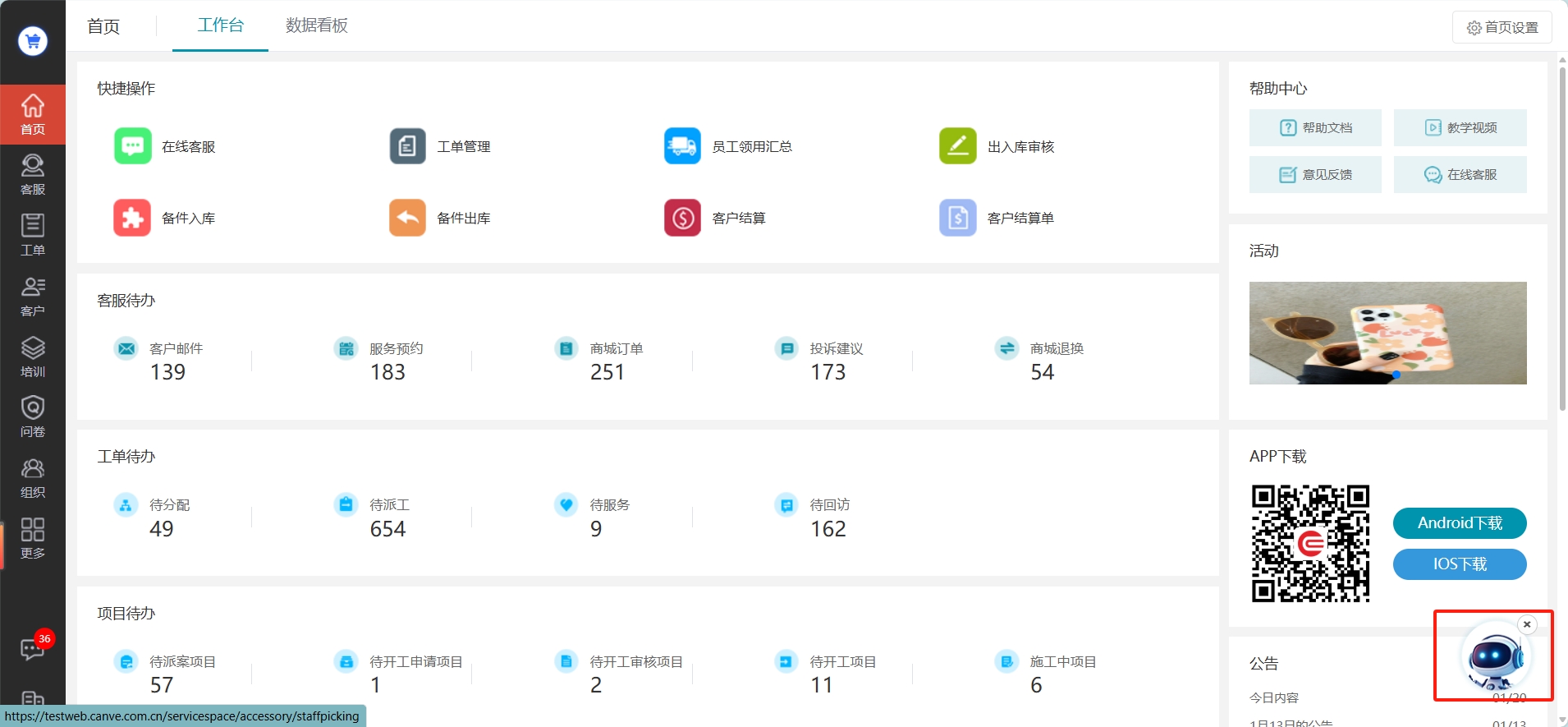
2. 点击即可打开易问对话框。
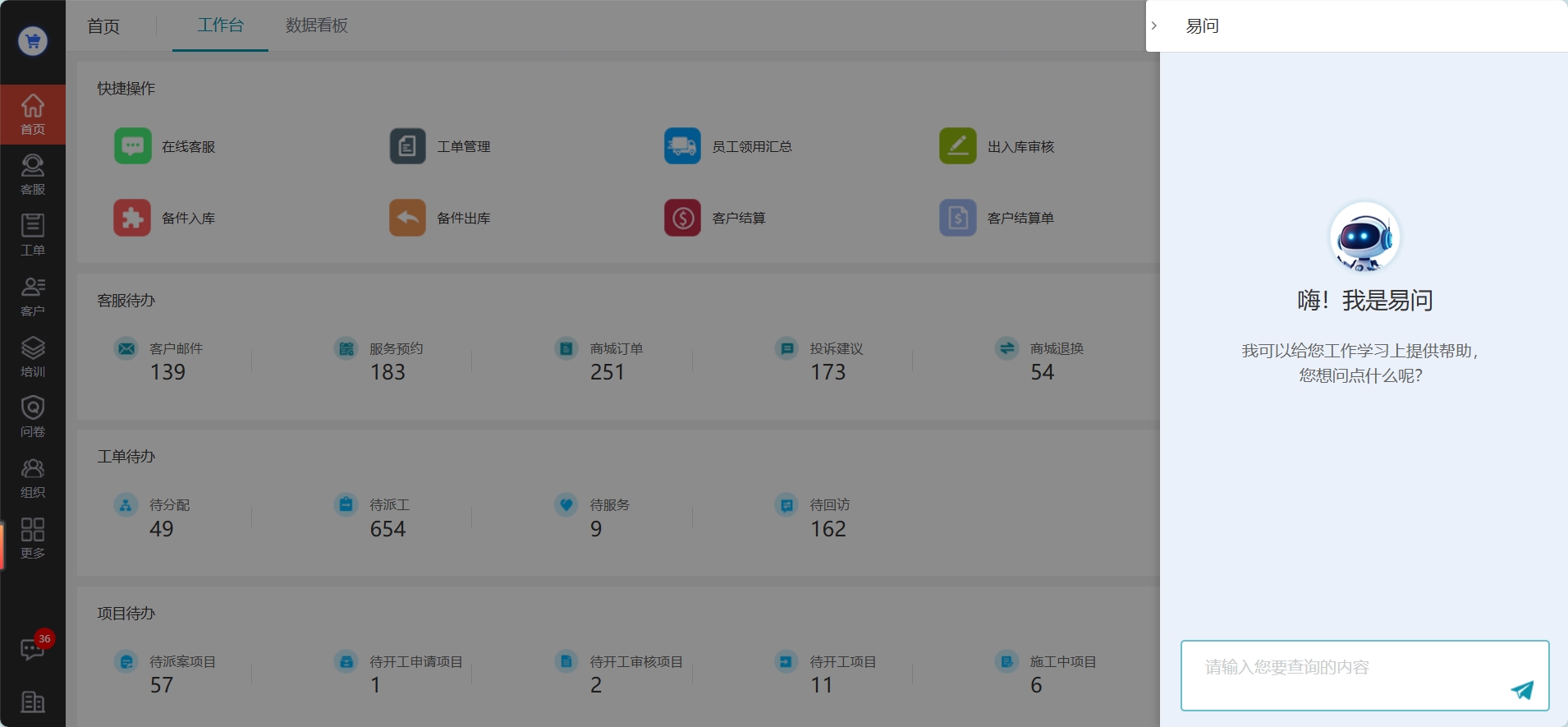
3. 在对话窗口中输入问题,发送后等待易问思考后回答,支持回车键、发送按钮发送。
1)知识库中有相关的记录,则易问可以查到并返回答案。
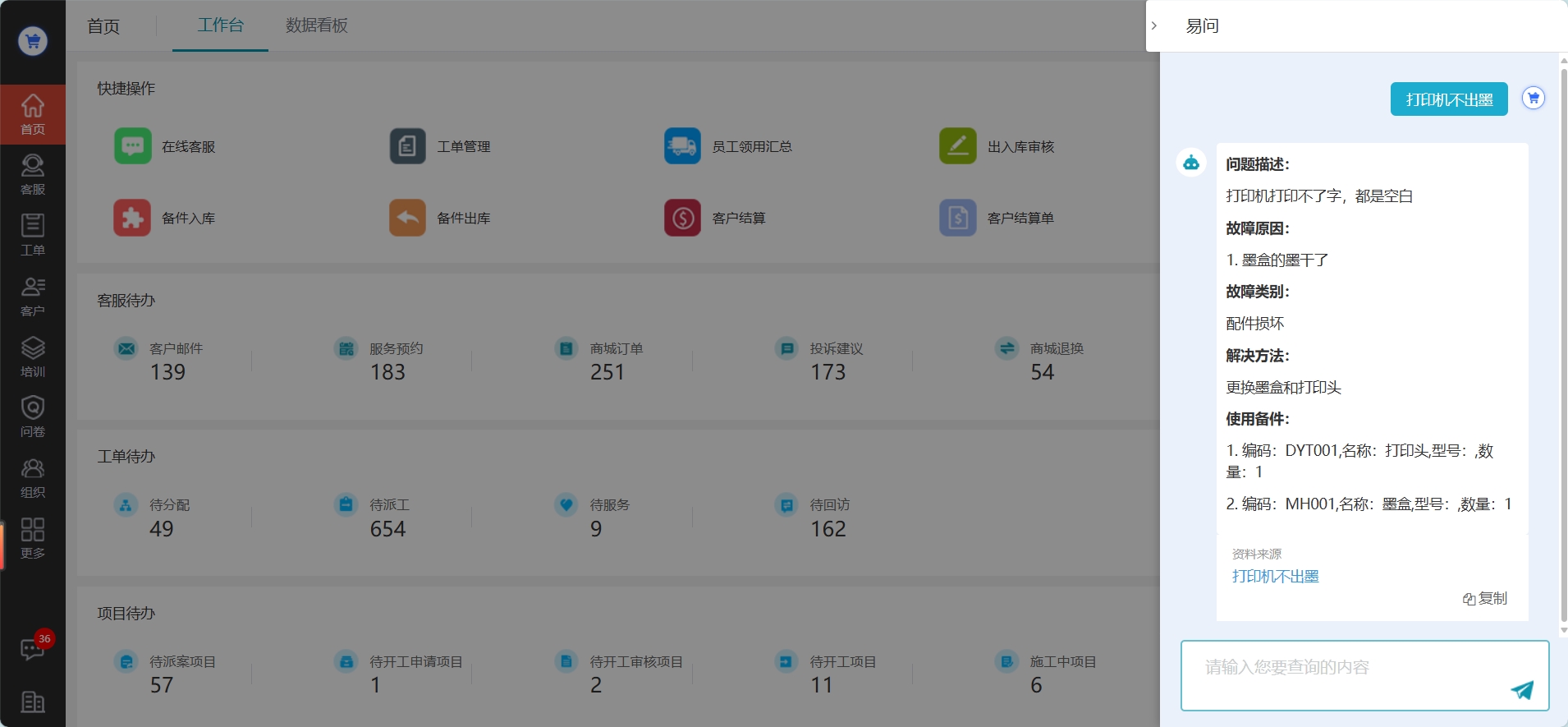
说明:
a)结果取决于知识库中的内容,输出包含但不限于问题描述、故障原因等;
b)回答结果支持一键复制,您可以粘贴到其他地方;
c)资料来源:展示当前问题回答参考的知识库文档,可能是一篇或者多篇,您可以直接点击文字链,打开对应的知识库查看原文。
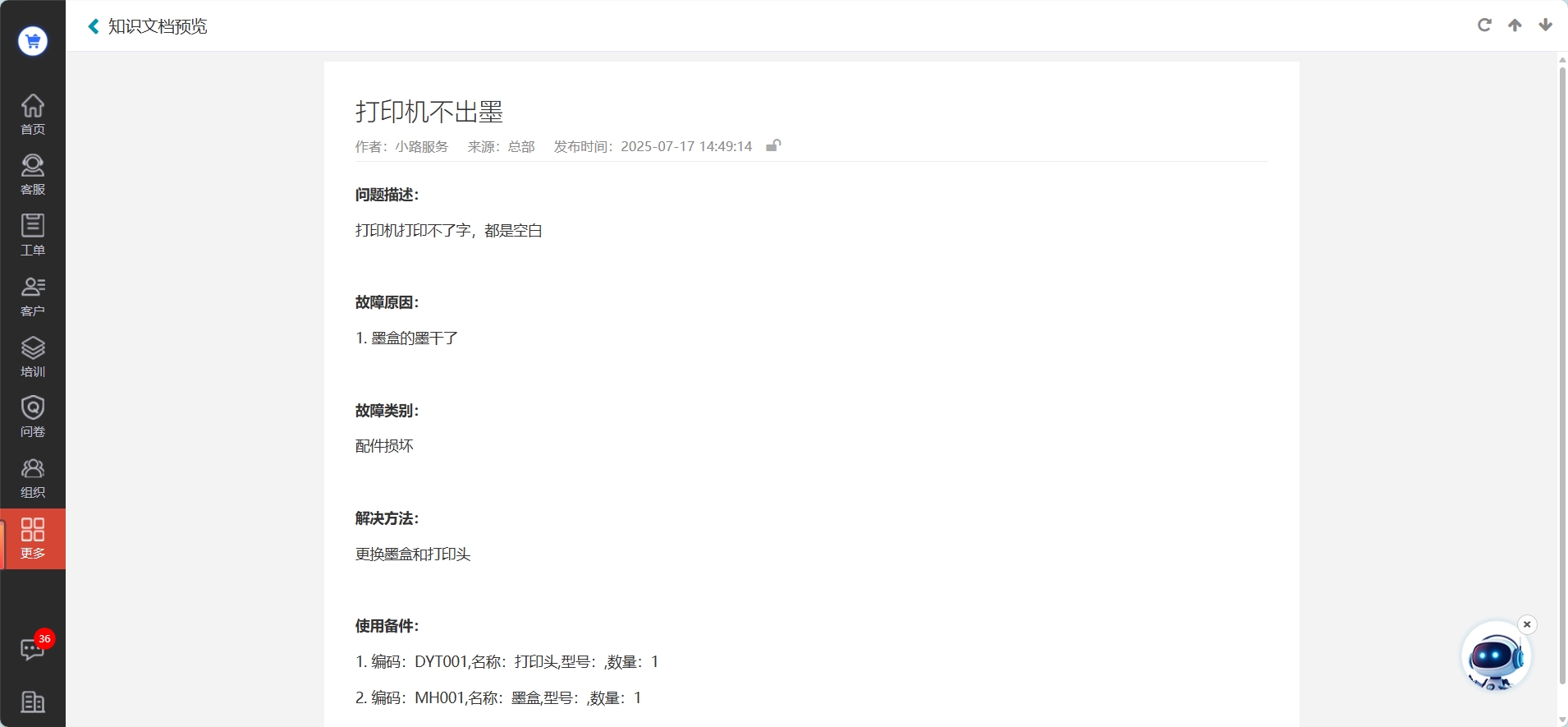
2)知识库中没有相关的记录,则易问会返回暂未找到合适的解决方案。
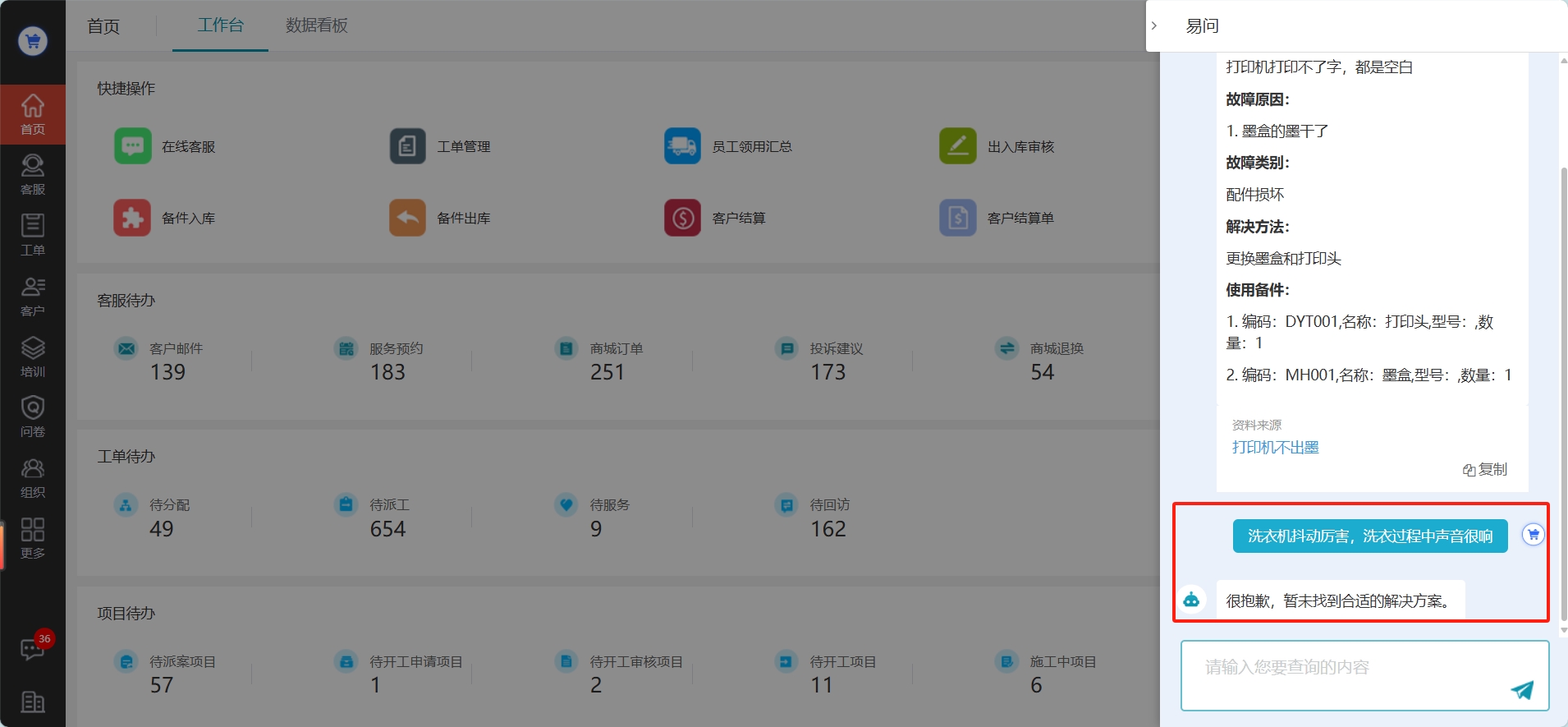
3)易问支持工单的查询,可查询维度包括:工单编号、客户名称、产品序列号、联系电话、联系地址、快递单号,各维度支持模糊搜索。
点击查询结果下方的“查看工单”,即可打开对应工单详情。
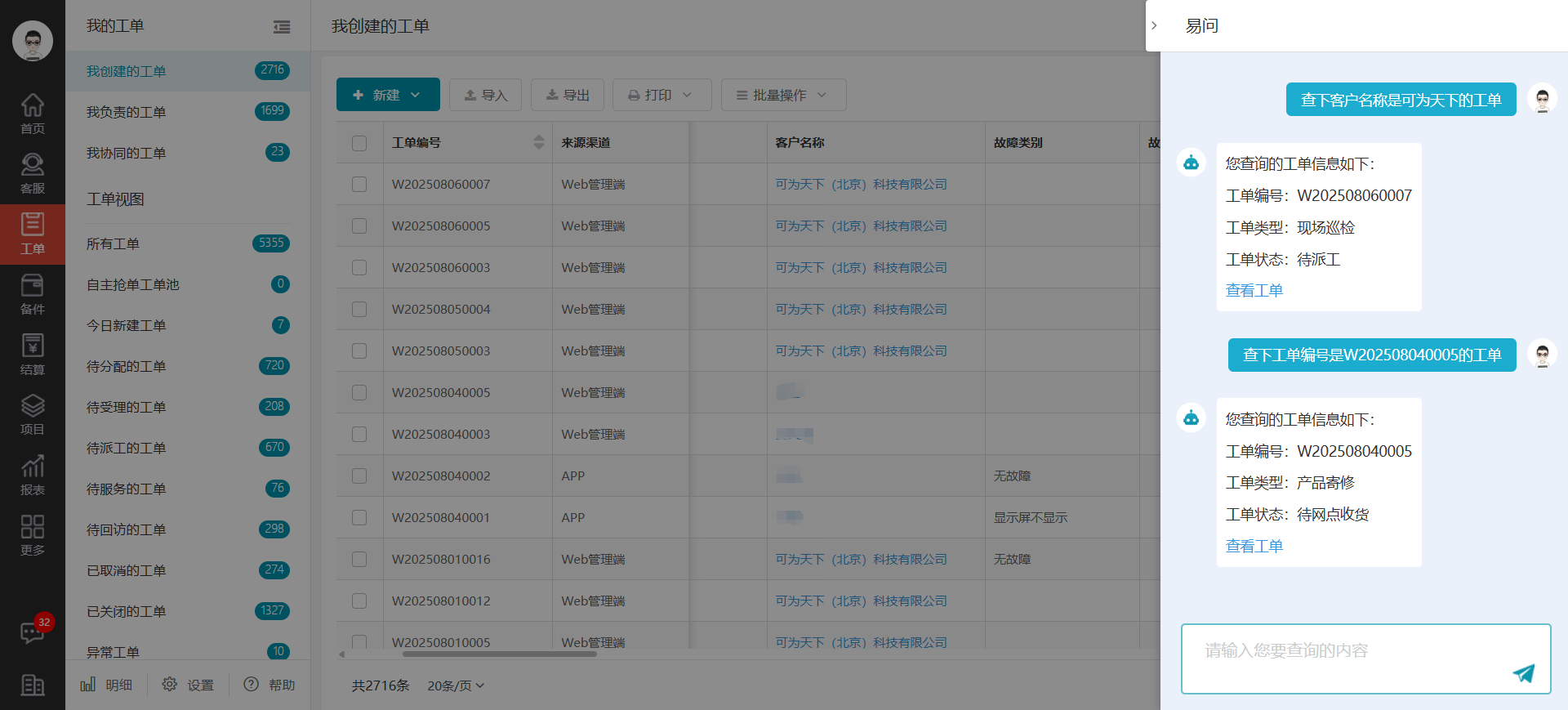
4)易问支持订单查询,可查询维度包括:订单编号、商品名称以及商品类型。
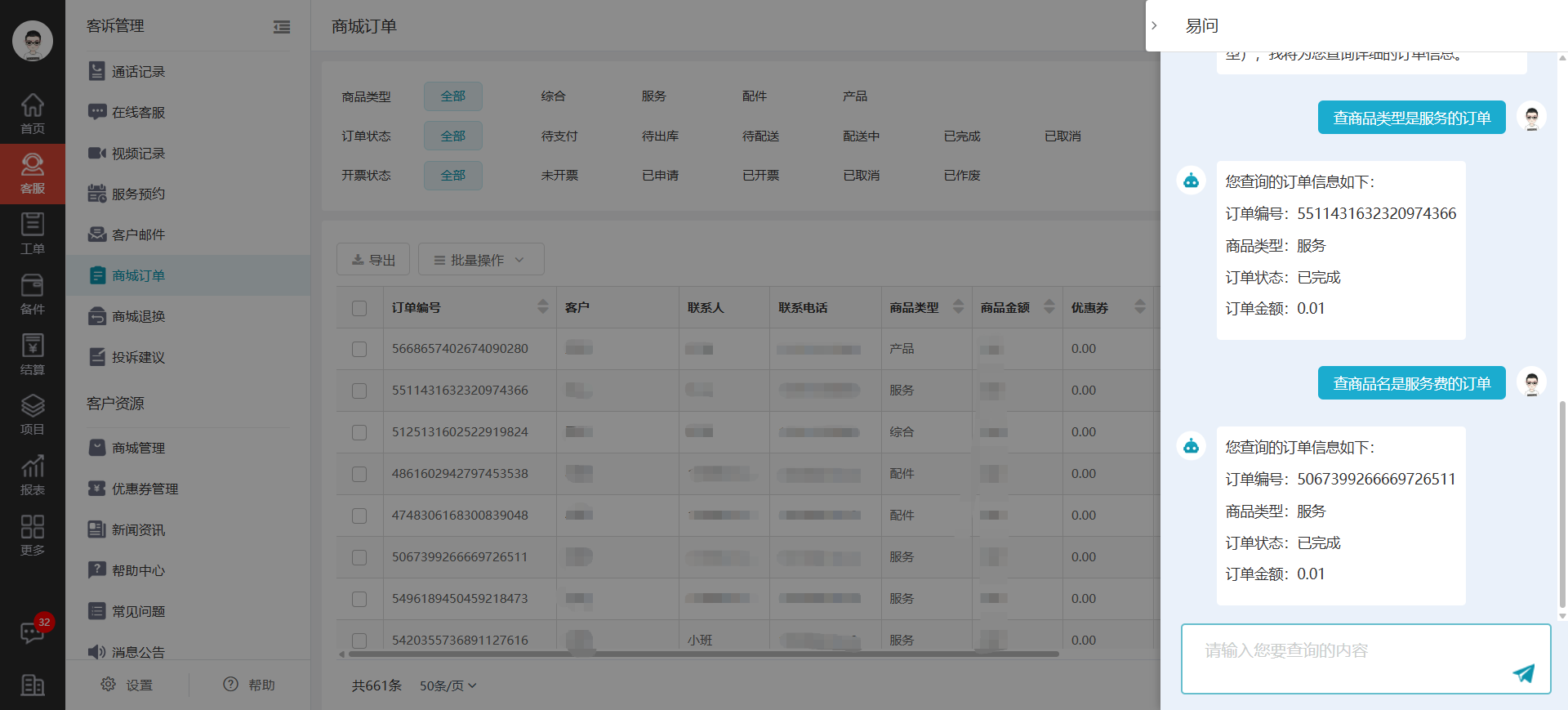
5)易问支持产品查询,可查询维度包括:产品编号和产品名称。
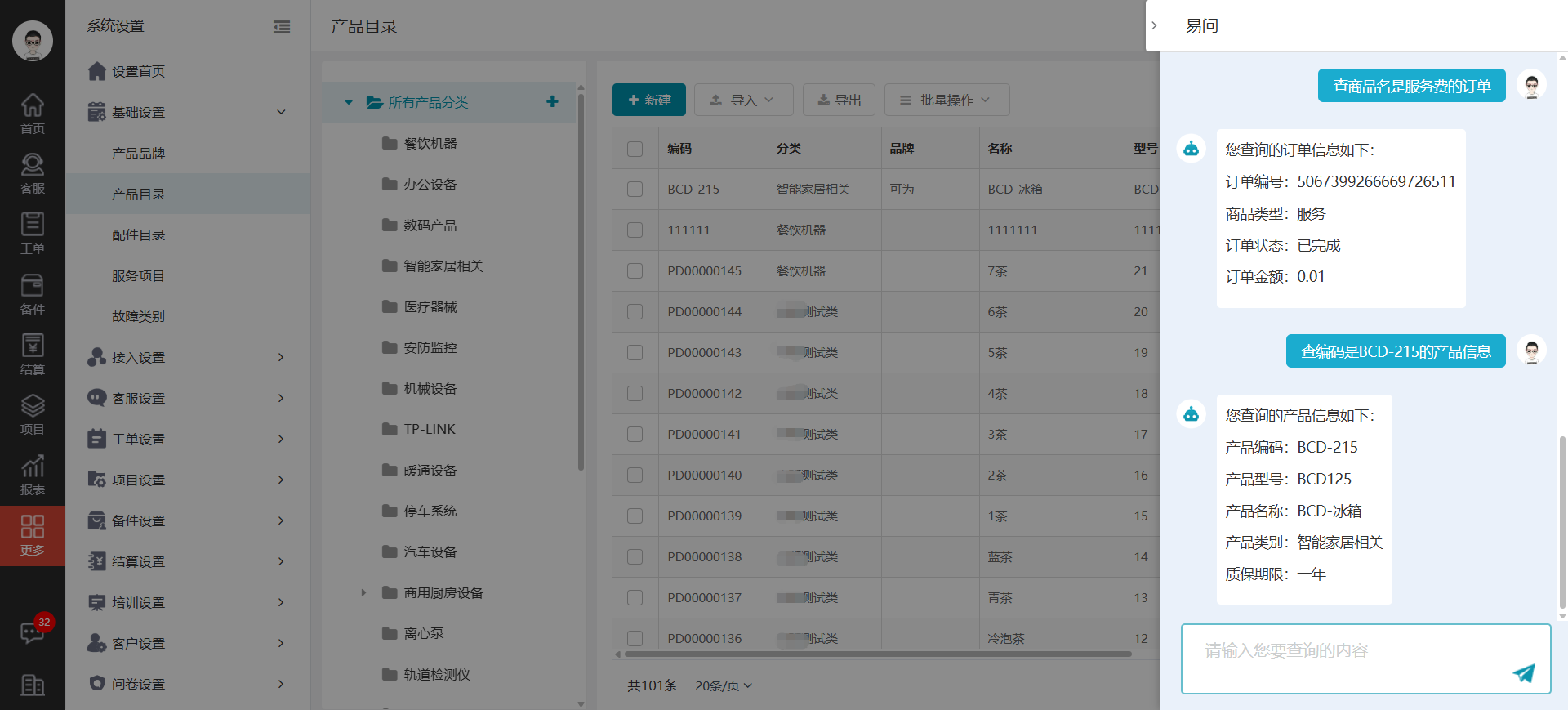
6)易问支持配件查询,可查询维度包括:配件编号和配件名称。
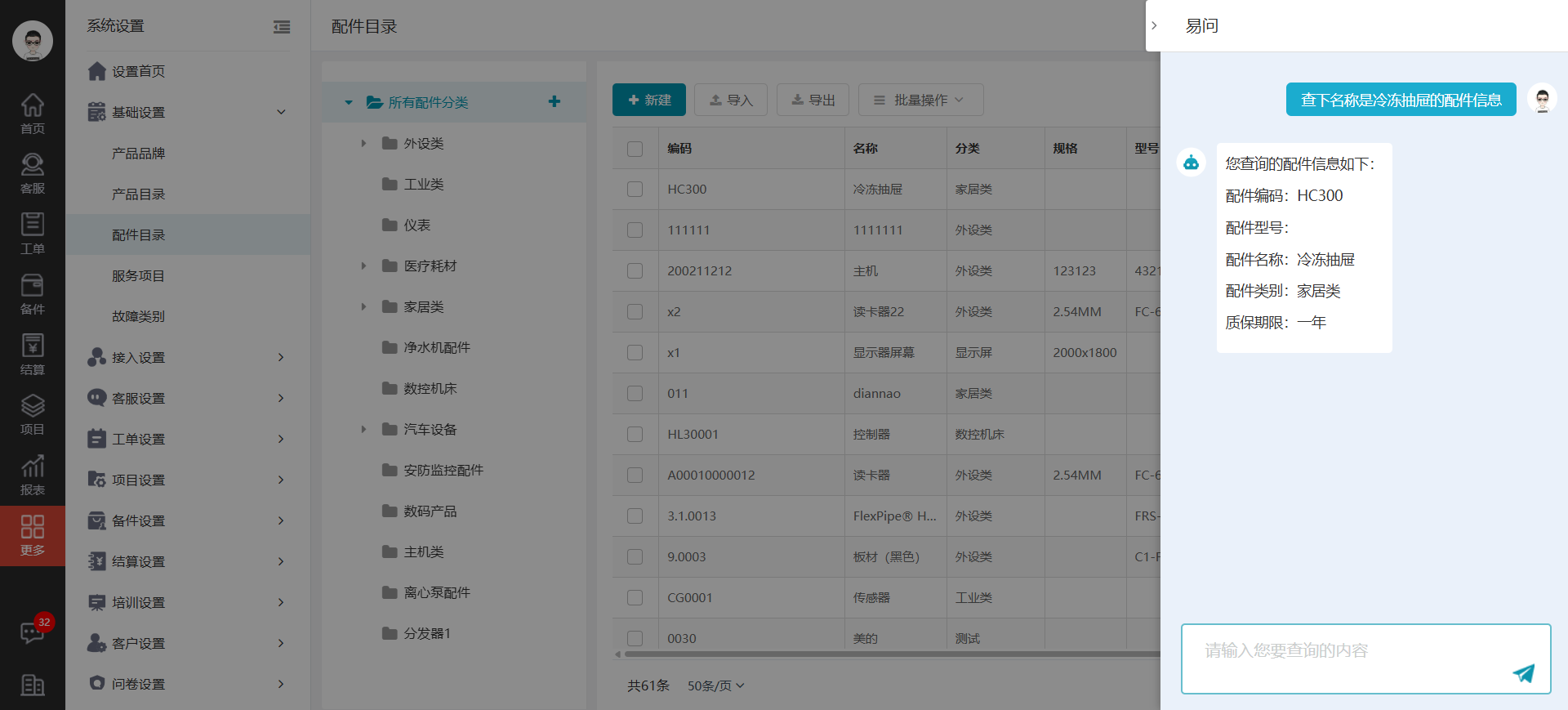
2.易问关闭/开启
说明:易问入口支持手动关闭和开启。
1. 关闭:支持本次关闭和永久关闭。
1)本次关闭:点击易问图标右上角的 X ,弹出关闭菜单,选择本次关闭,易问图标隐藏。
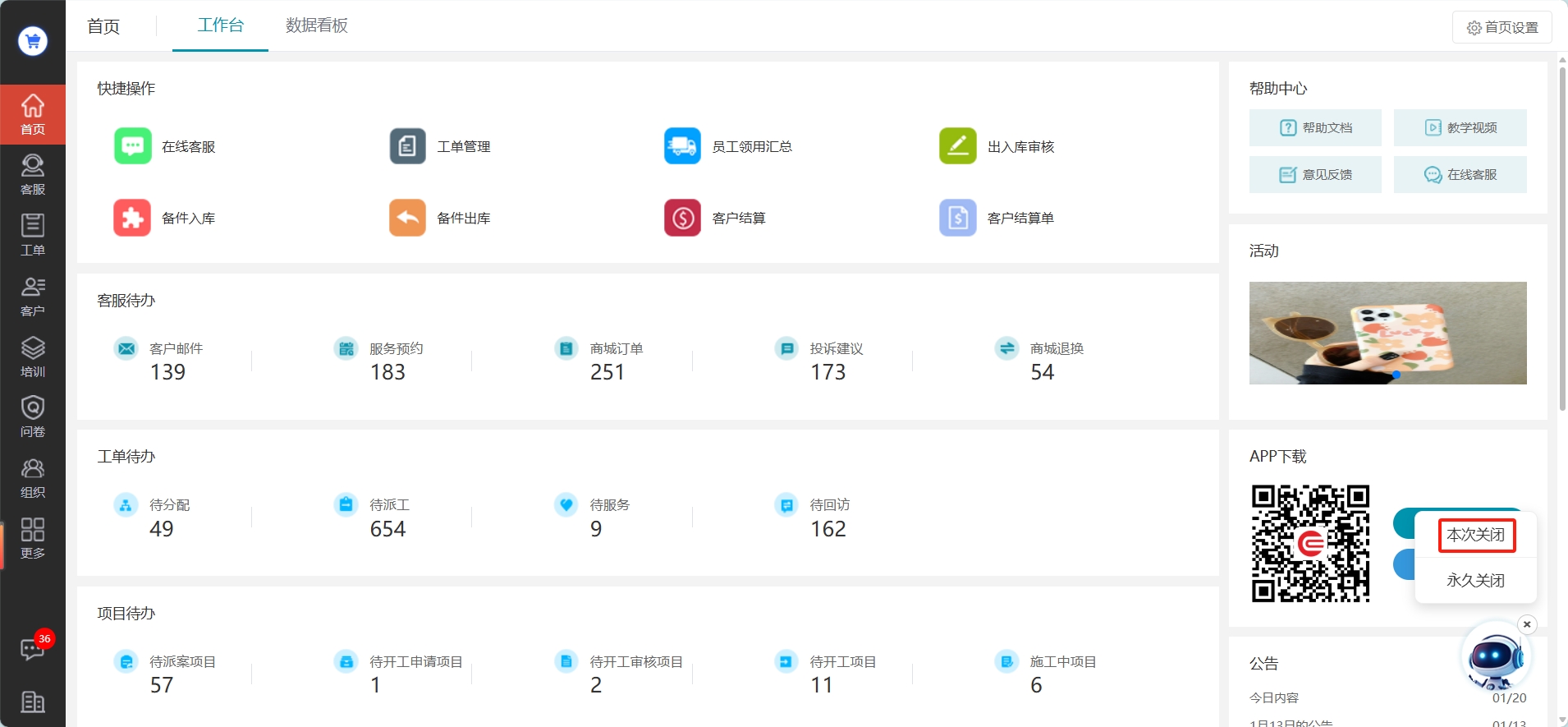
说明:本次关闭在当前标签页内生效,当您新建浏览器标签时,易问图标会再次展示。当您在关闭易问的标签页内退出账号,重新登录后,易问会再次展示。当您切换服务空间时,易问是否展示取决于当前服务空间的设置。
2)永久关闭:点击易问图标右上角的 X ,弹出关闭菜单,选择永久关闭,易问图标隐藏。
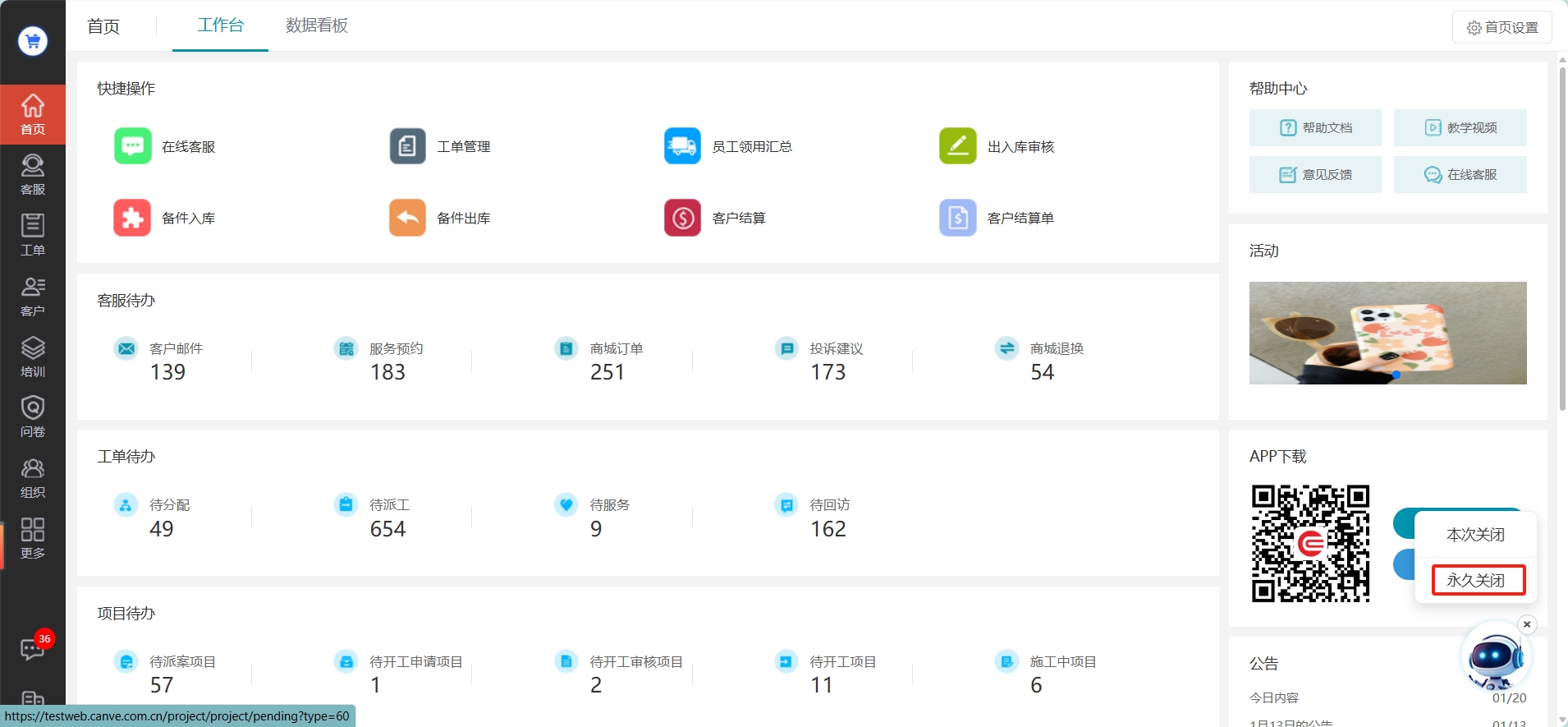
说明:永久关闭后,您在当前浏览器标签内、退出重新登录、新建浏览器标签时,易问都是隐藏的。您切换服务空间时,易问是否显示与当前服务空间的设置一致。
3)AI易问设置:点击个人头像-点击【AI易问设置】-选择【否】。效果同永久关闭
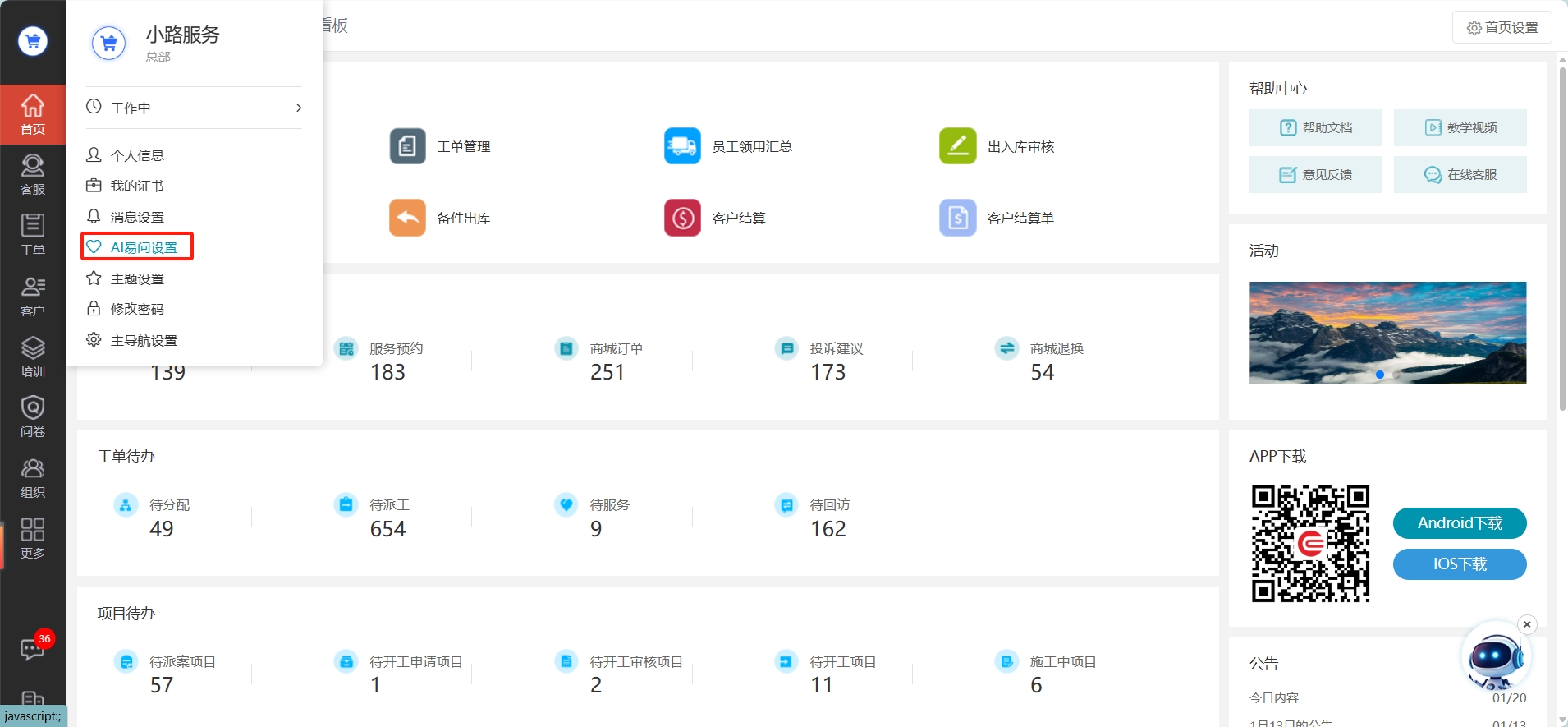
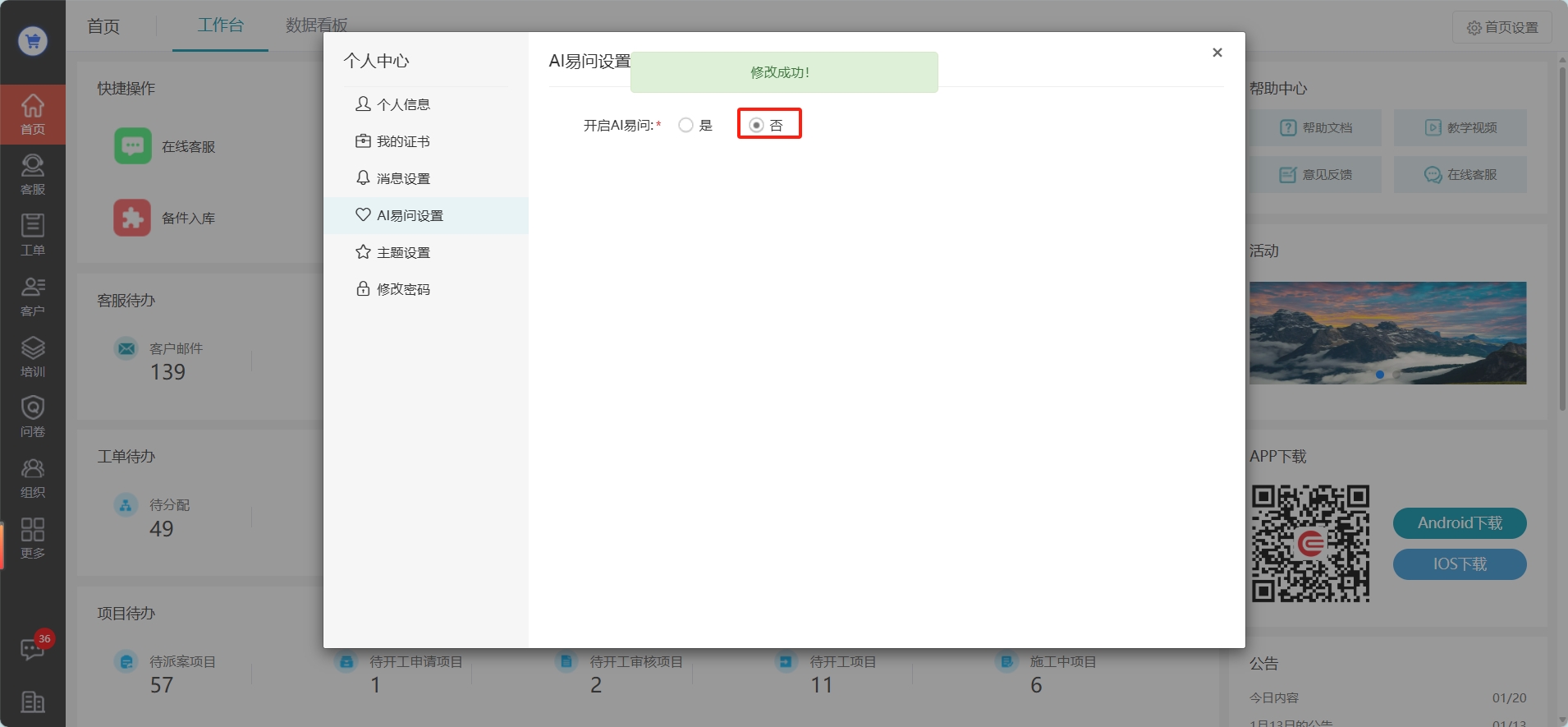
2. 易问开启:点击头像-【AI易问设置】,选则【是】。提示修改成功后,易问图标显示。
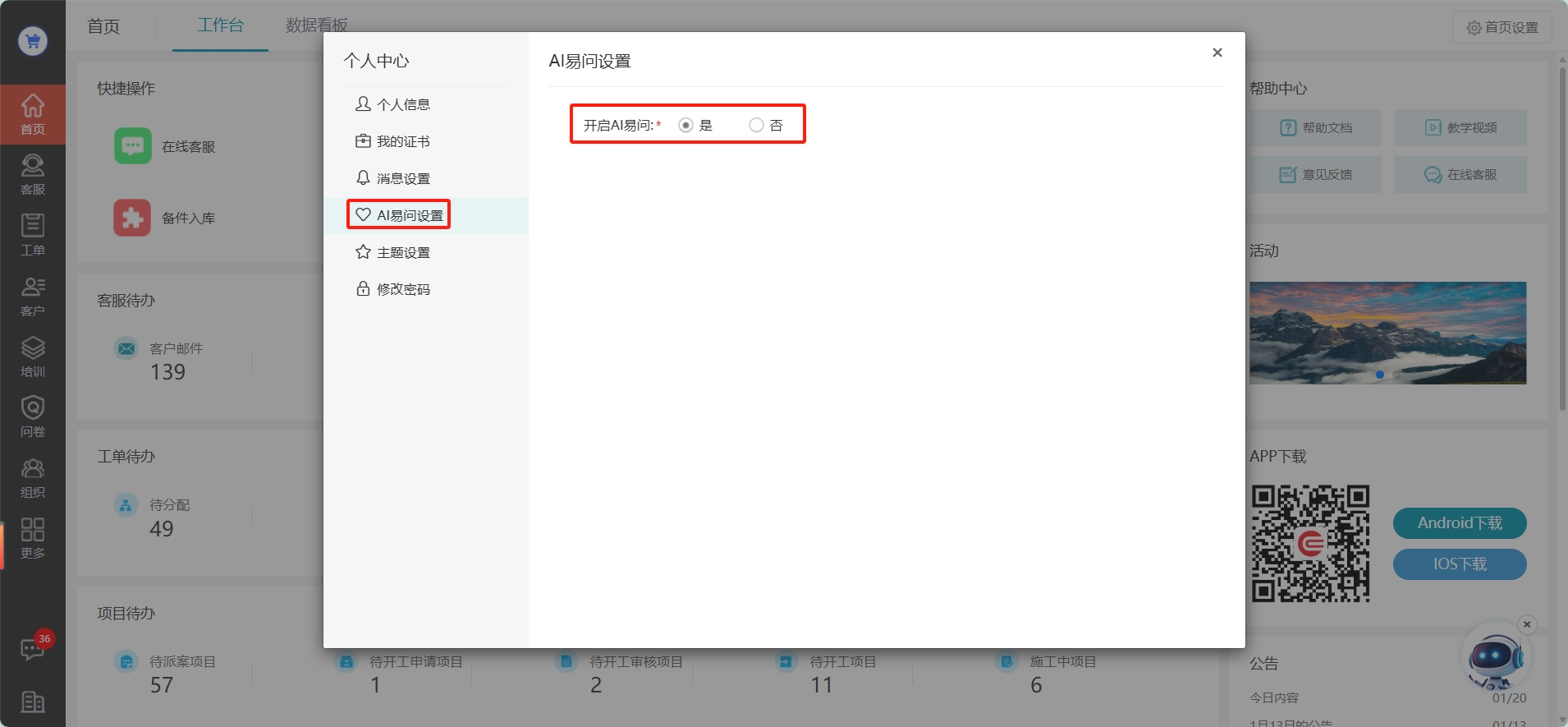
说明:当前浏览器标签页内立即生效;其他已经打开的浏览器标签页,需要重新打开才能看到易问图标。
二、客户邮件
说明:
1、【AI翻译】:通过AI大模型,将邮件中本轮的内容翻译成中文。
2、【AI工单】:通过AI大模型,将邮件中的内容总结和填充到新建工单中。
1.AI翻译
1. 打开【客服】-【客户邮件】,打开某个邮件详情,在右上方显示【AI翻译】按钮。
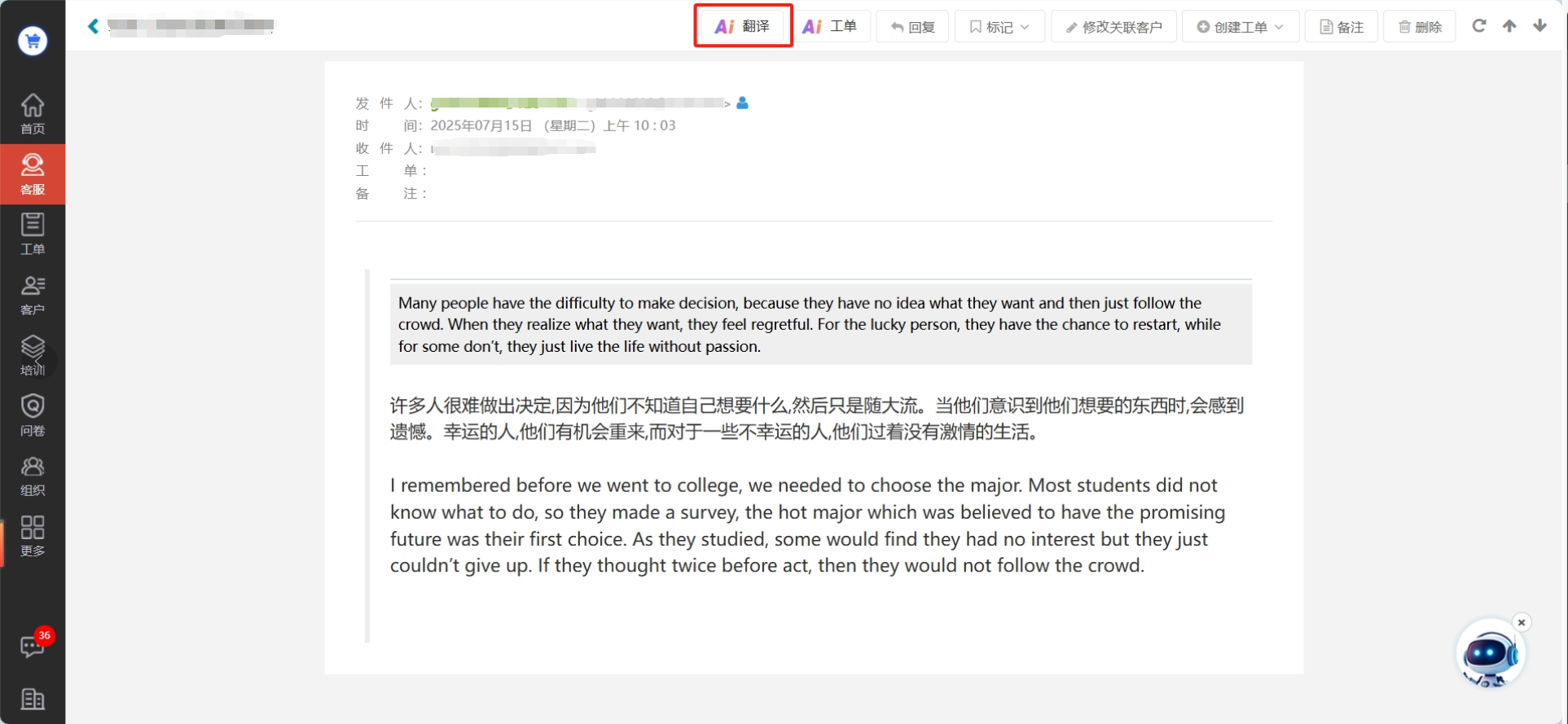
2. 点击【AI翻译】按钮,等待翻译完成。
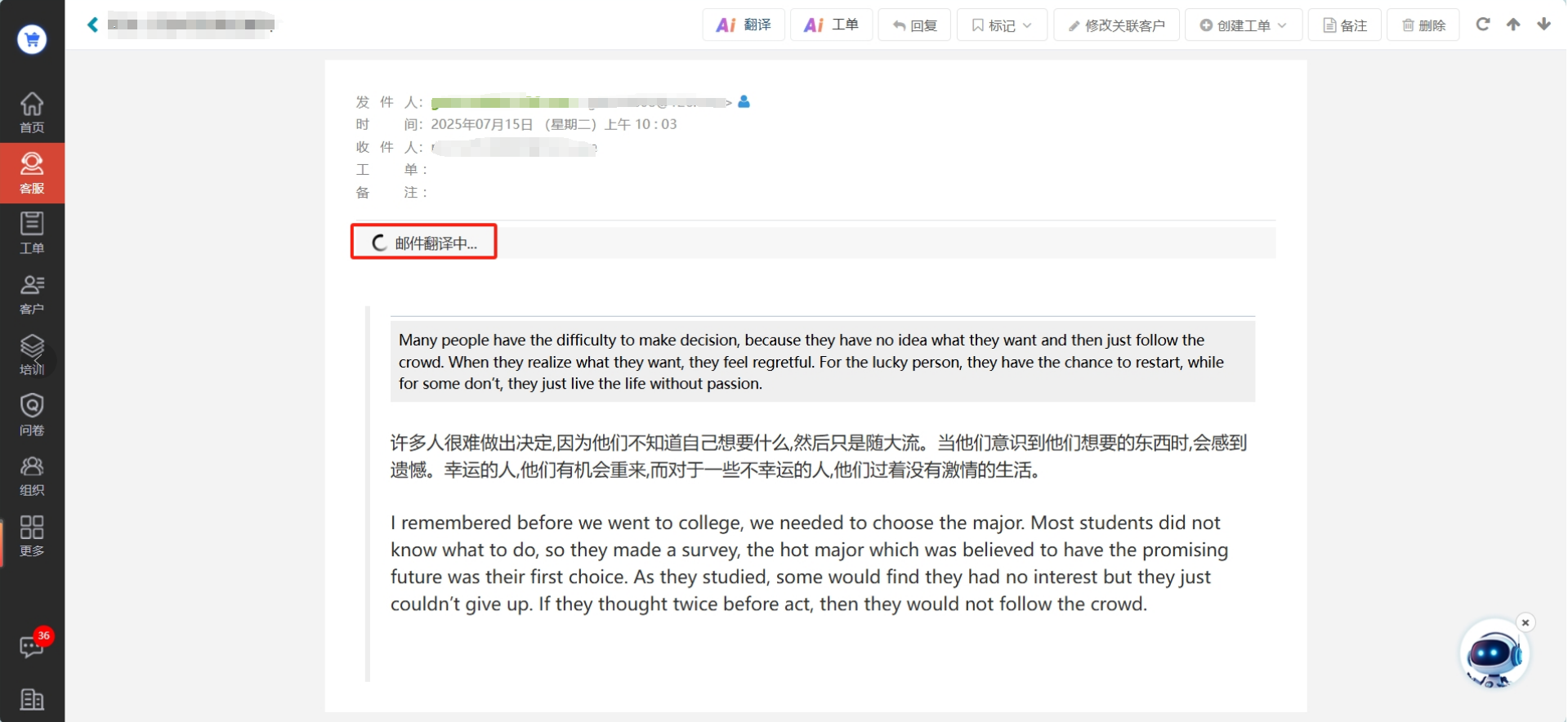
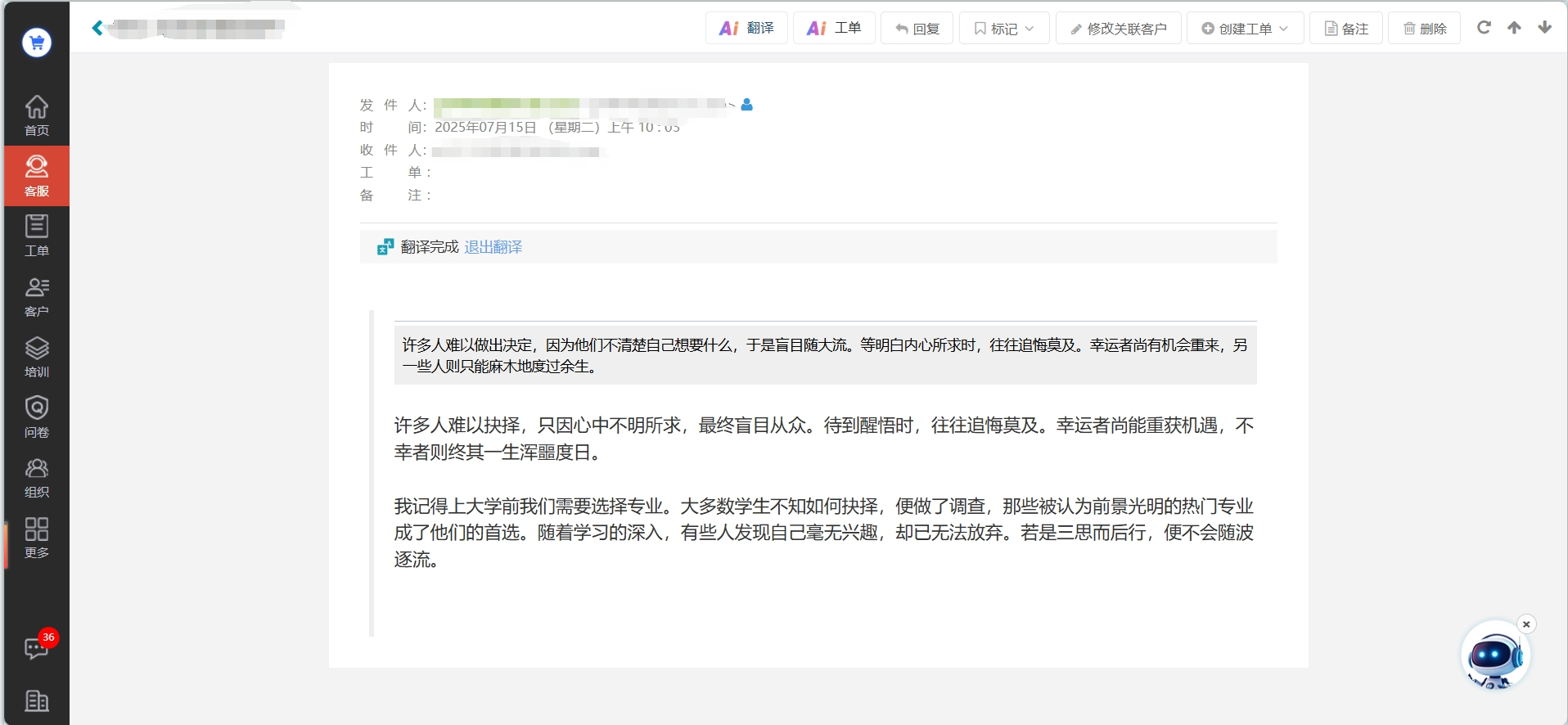
3. 返回原文:点击【退出翻译】按钮,邮件显示为原文语言。
说明:AI翻译有缓存机制,当您退出翻译后,再次点击【AI翻译】,会直接显示上次的翻译结果,帮您快速翻译和节省AI的Token消耗。
2.AI工单
1. 打开【客服】-【客户邮件】,打开某个邮件详情,在右上方显示【AI工单】按钮。
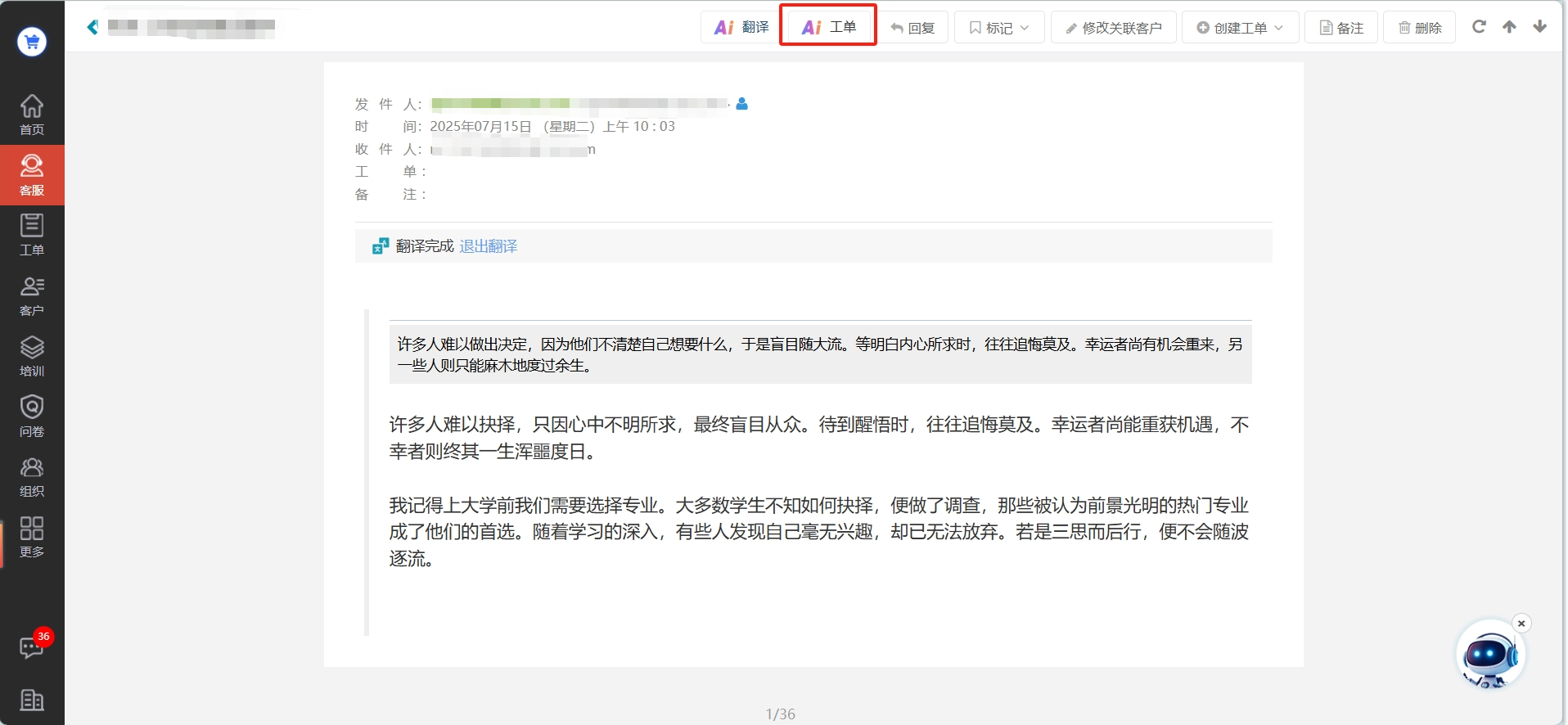
2. 点击【AI工单】按钮,等待AI大模型进行解析和总结。

说明:
a)客户:如果当前邮箱绑定了用户信息,可以匹配到,则可以填充。
b)产品:用户邮件的正文中,包含产品名和产品型号,与您系统中的产品可以匹配一致的,则自动填充;否则产品不填充。
c)服务请求:是针对当前邮件内容进行解析总结得出。
d)上传图片:用户邮件正文中有图片的话,会自动填充到工单中。
e)工单中的所有字段,都支持您手动修改。
3. 工单类型是智能AI分析的结果,如果匹配不准确,支持您手动修改。点击左上角新建**工单右侧的下箭头,打开工单类型列表,选择您要新建的工单类型即可切换工单。
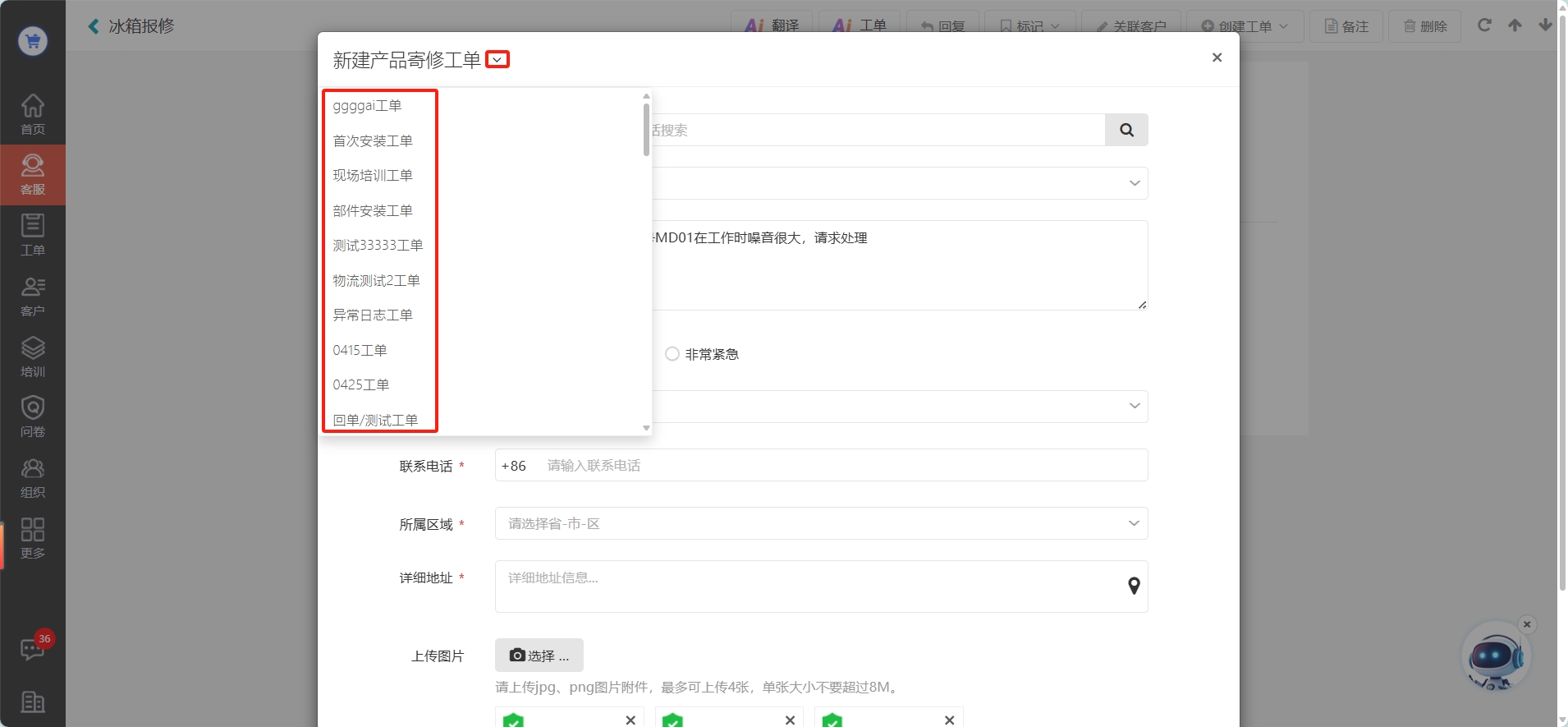
4. 工单修改完成后,点击【保存】,即可生成新的工单。您可以在工单列表中看到新建的工单,继续走工单的处理流程。
三、在线客服
1.智能客服机器人
1. 接待设置
1)当客服不在线时,客服机器人接待设置
在线客服页面中,点击导航栏的【设置】-【接待设置】,打开接待设置。在【当客服不在线时】,选择【客服机器人接待】。
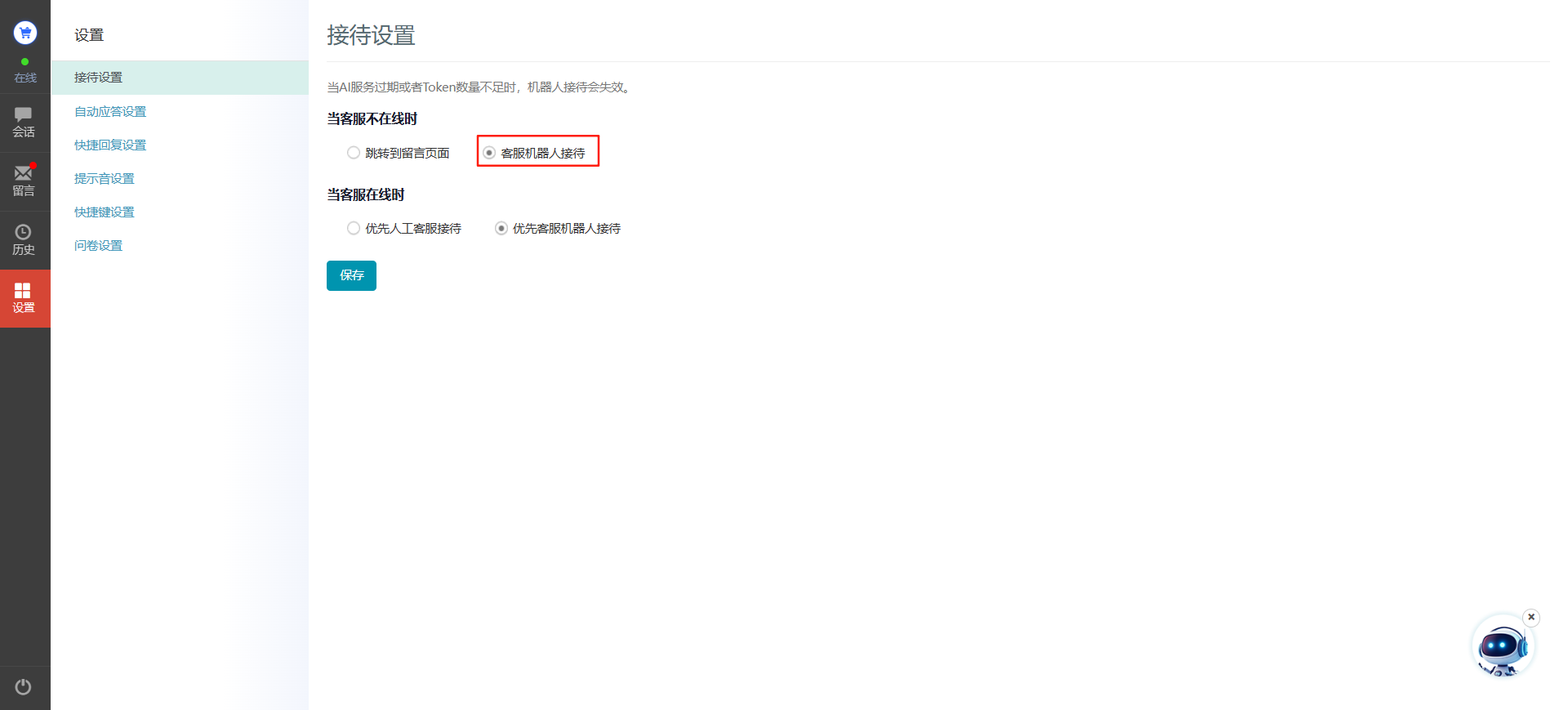
2)当客服在线时,接待设置
在线客服页面中,点击导航栏的【设置】-【接待设置】,打开接待设置。在【当客服在线时】,选择【优先客服机器人接待】。

2、自动应答设置
1)在自动应答设置页内,点击【智能客服】,切换到客服机器人的自动应答设置。
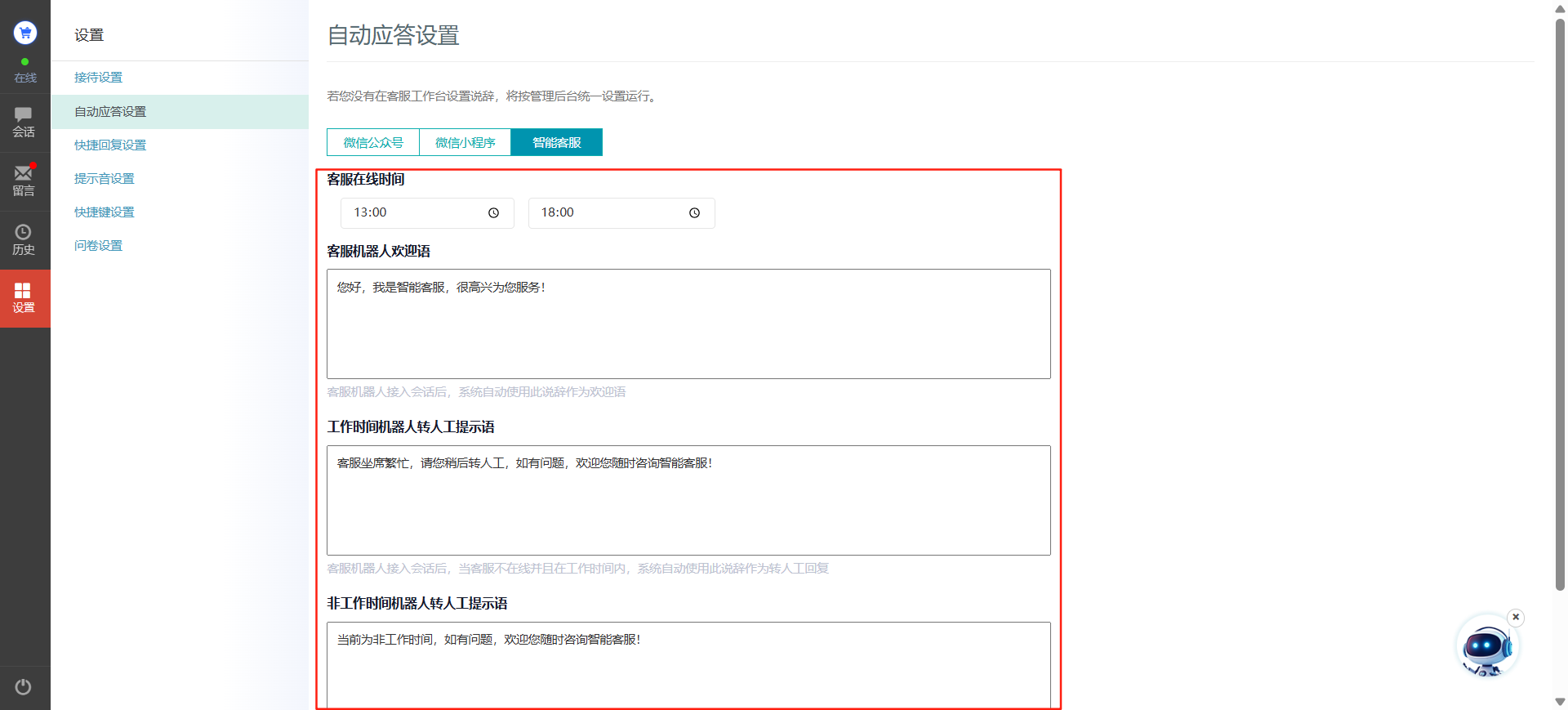
2)【客服在线时间】:您设置客服的在线时间后,当人工客服不在线,客服机器人会根据您设置的工作时间判断在工作时间和非工作时间,给与用户不同的提示。
3)【客服机器人欢迎语】:当用户首次接入客服机器人时,展示欢迎语,提示用户当前是客服机器人在为您服务。
4)【工作时间机器人转人工提示语】:工作时间且没有人工客服在线时,用户提出转人工时,提示用户。
5)【非工作时间机器人转人工提示语】:非工作时间,用户提出转人工时,提示用户。
说明:以上所有默认提示语,您都可以自定义编辑,保存后生效。
3、客服机器人接入场景

4、客服机器人回复
用户可以对客服机器人提出问题,客服机器人解析用户语义后,回答用户。
1)用户描述问题模糊时,客服机器人会引导用户细化问题描述,以求更准确的查询。
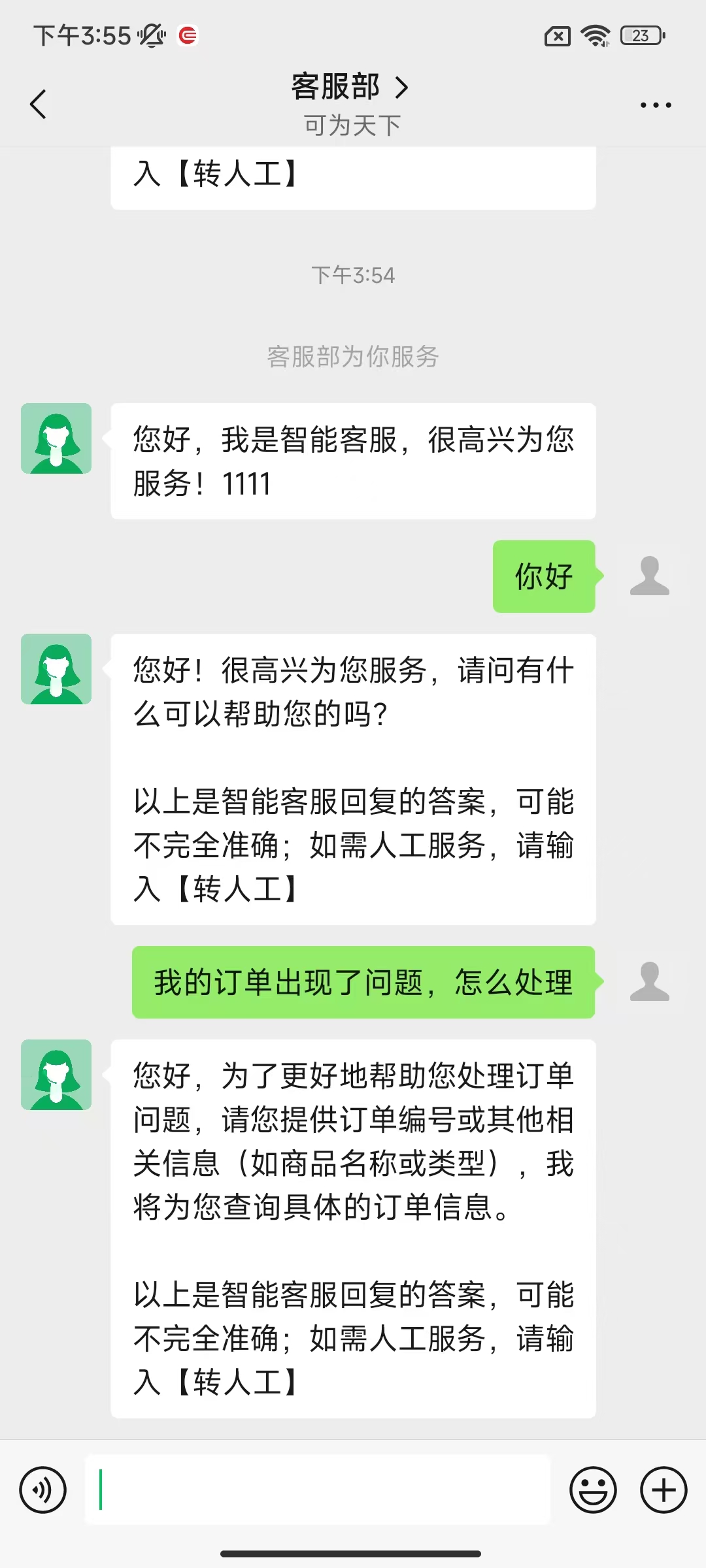
2)当AI解析查询到用户的问题后,推荐给用户解决方案。用户可以点击文档来源直接查看源文档。
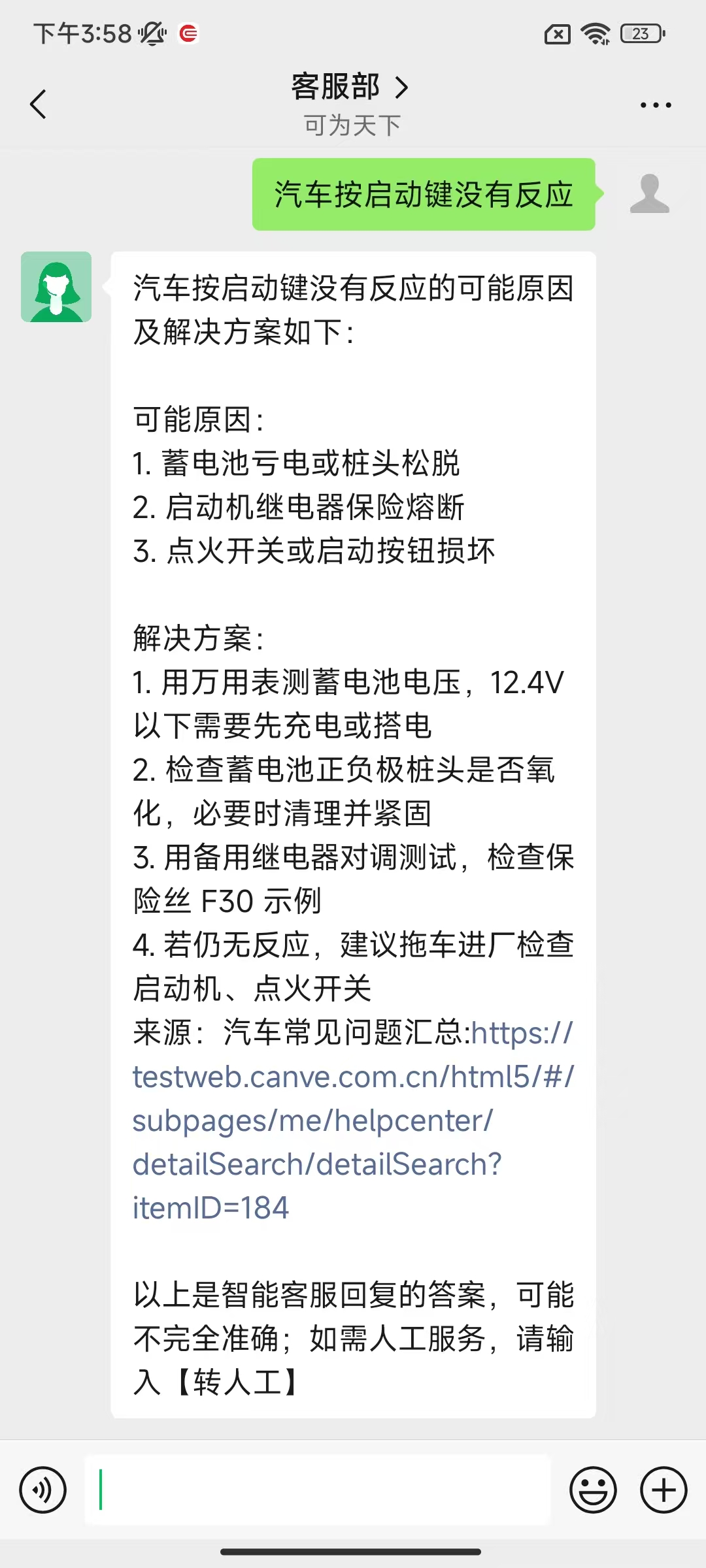
3) 客服机器人支持用户查询工单信息,用户输入“工单查询”或者“查询工单”,会引导用户提供工单编号、产品名称、工单类型、客户名称、产品序列号、联系电话、联系地址和快递单号等。
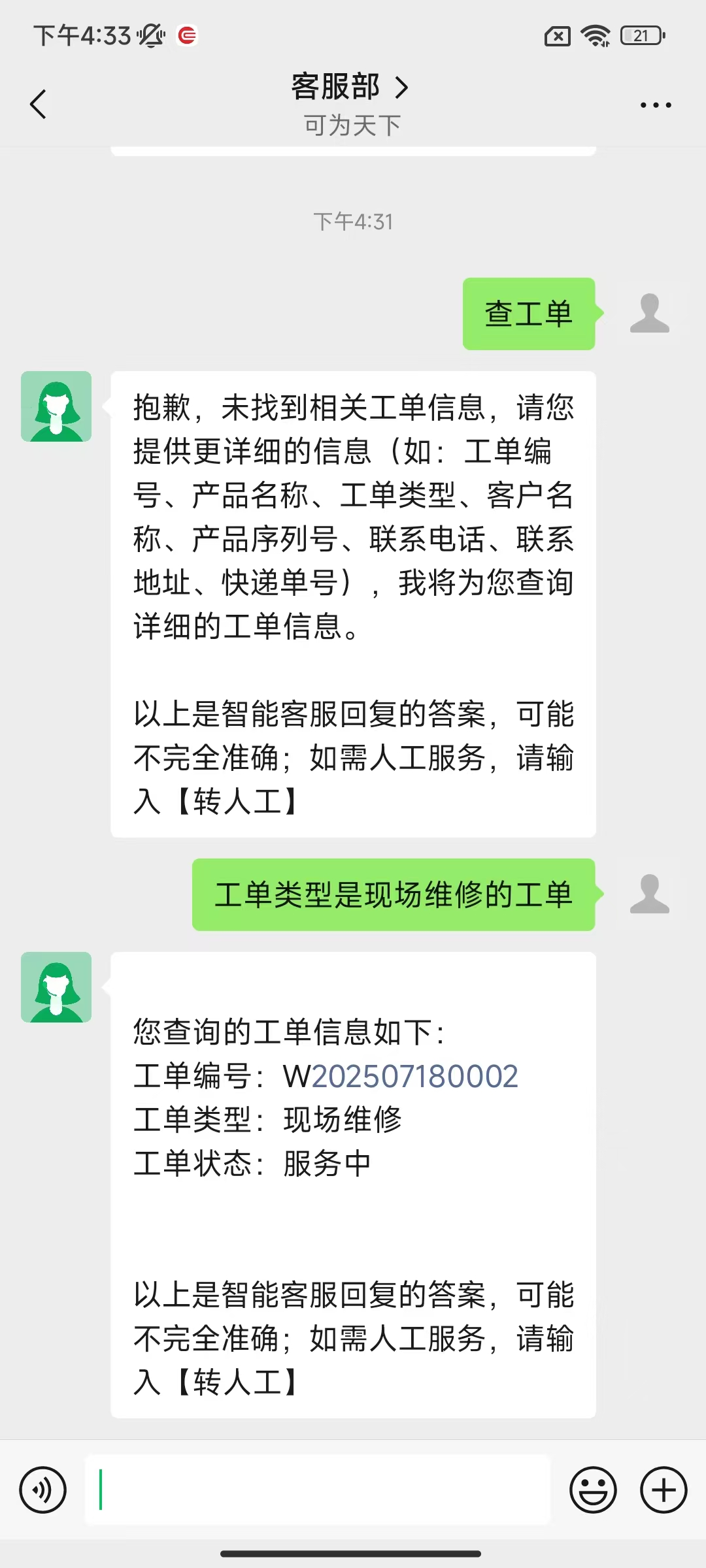
4)客服机器人支持用户查询订单信息,用户输入“订单查询”,会引导用户提供订单编号、商品名称、商品类型,用户提供后,返回查询结果。
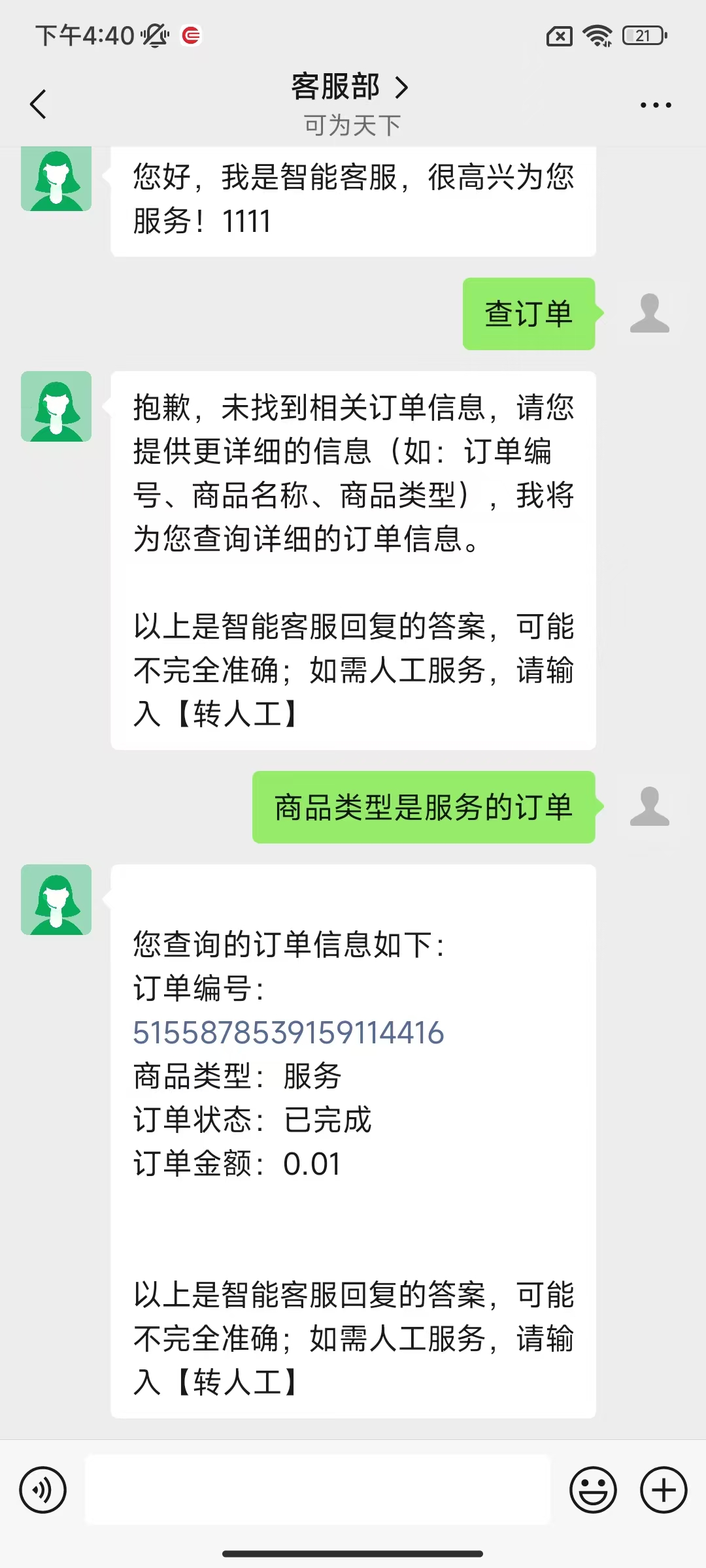
5)客服机器人支持用户查询产品信息,用户输入“产品查询”,会引导用户提供产品名称、产品编号,用户提供后,返回查询结果。
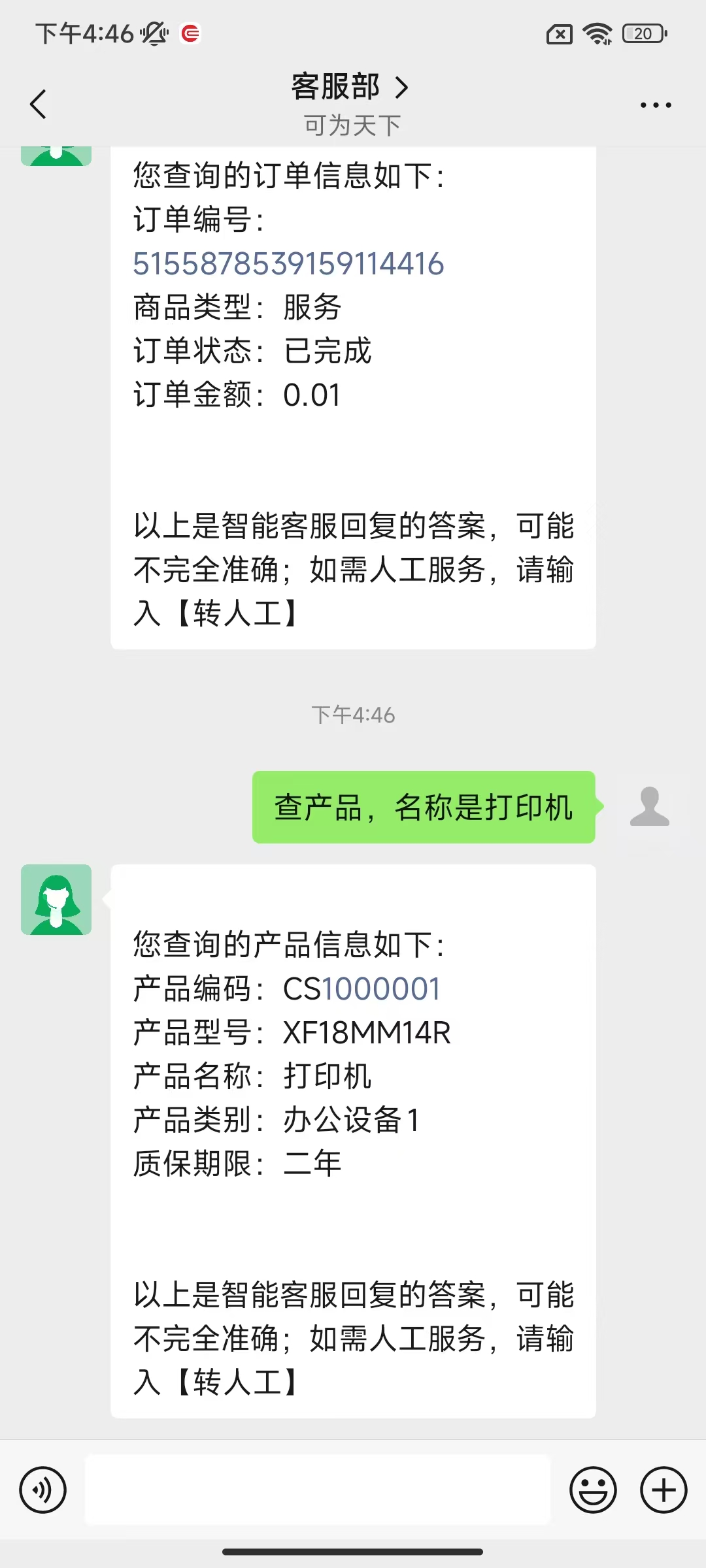
6)客服机器人支持用户查询配件信息,用户输入“配件查询”,会引导用户提供配件名称、配件编号,用户提供后,返回查询结果。
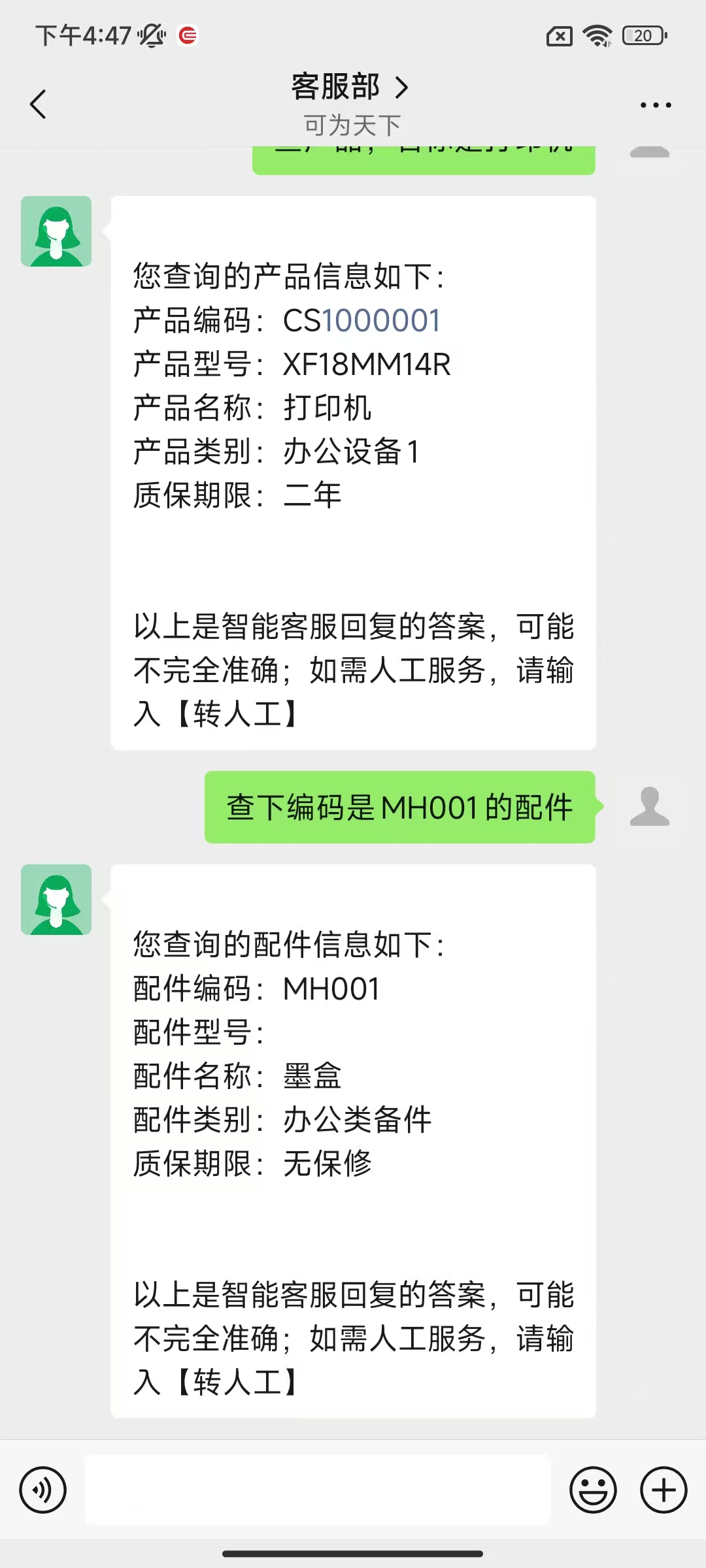
4.当用户对机器人回答不满意时,可以通过输入【转人工】,尝试接入人工客服的会话。
1)当前在工作时间,但没有客服在线时,提示用户坐席繁忙。
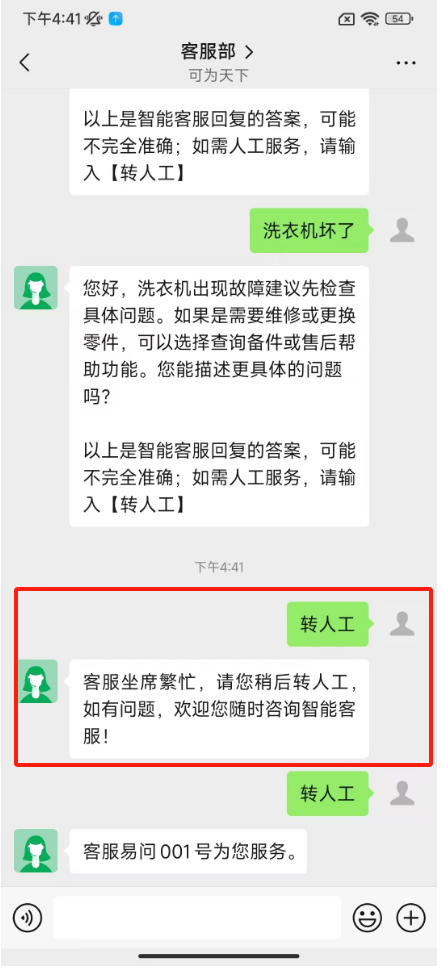
2)当前在工作时间,且人工客服在线时,提示用户客服***为您服务。***是当前接入会话的客服的昵称。
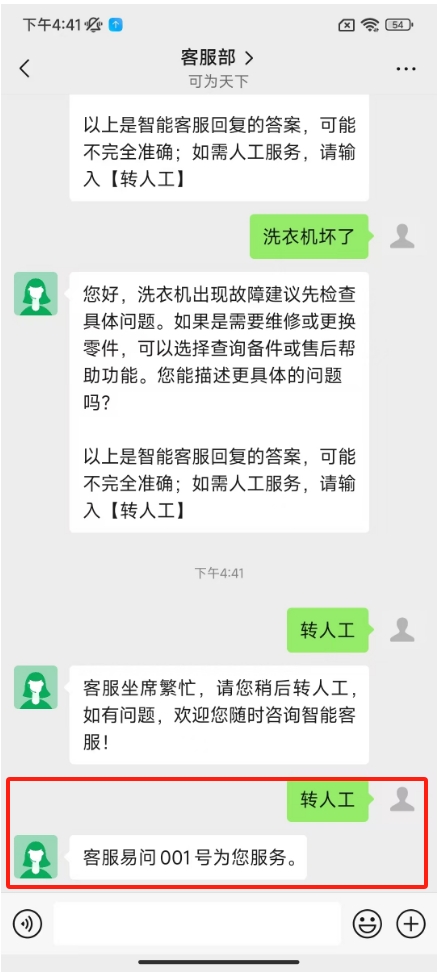
3)当前为非工作时间,且无人工客服在线时。
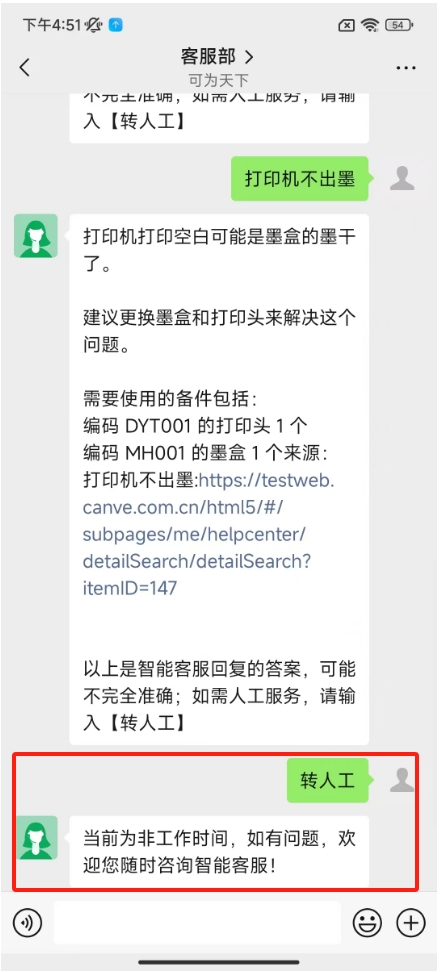
2.AI工单
1. 进入在线客服会话窗口内,右上角显示【AI工单】按钮。
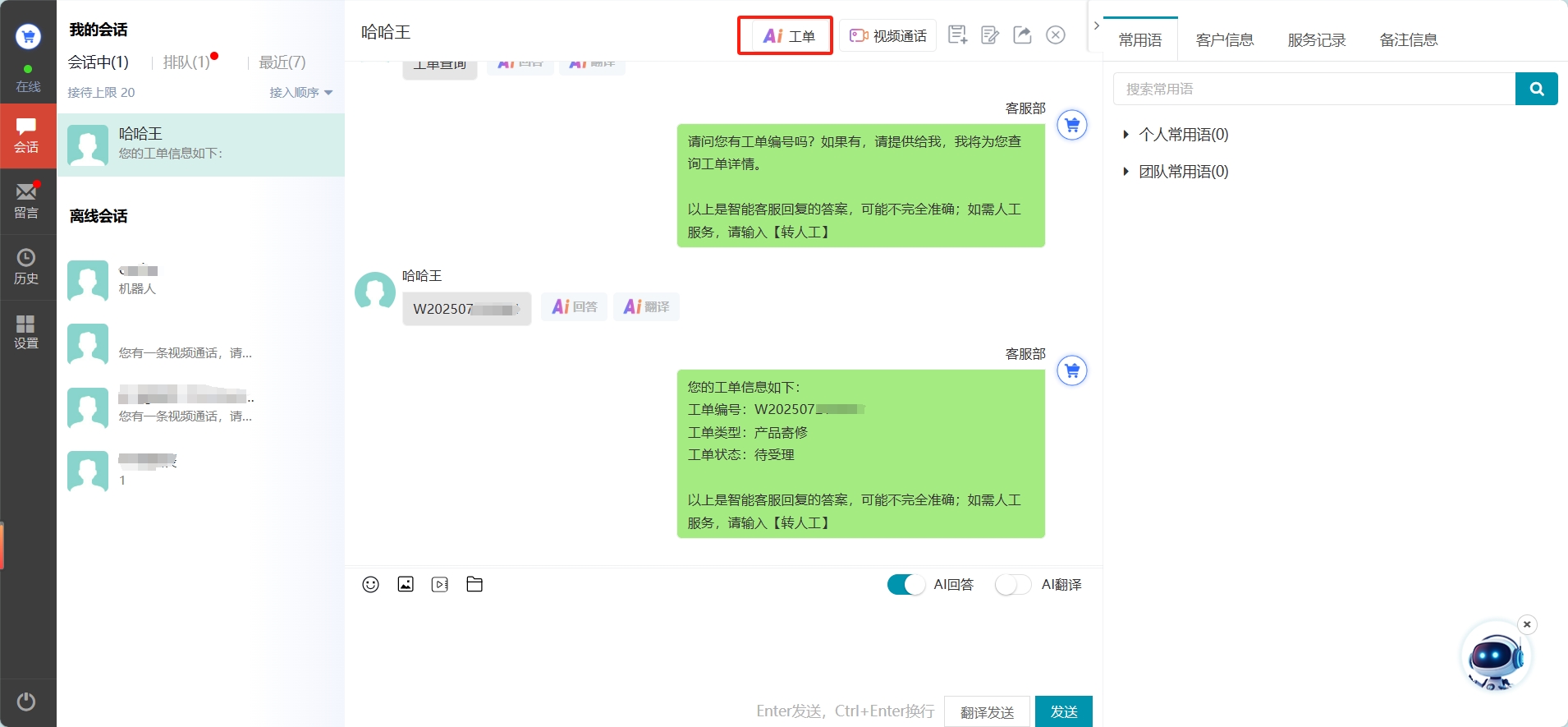
2. 点击【AI工单】按钮,等待AI大模型解析。
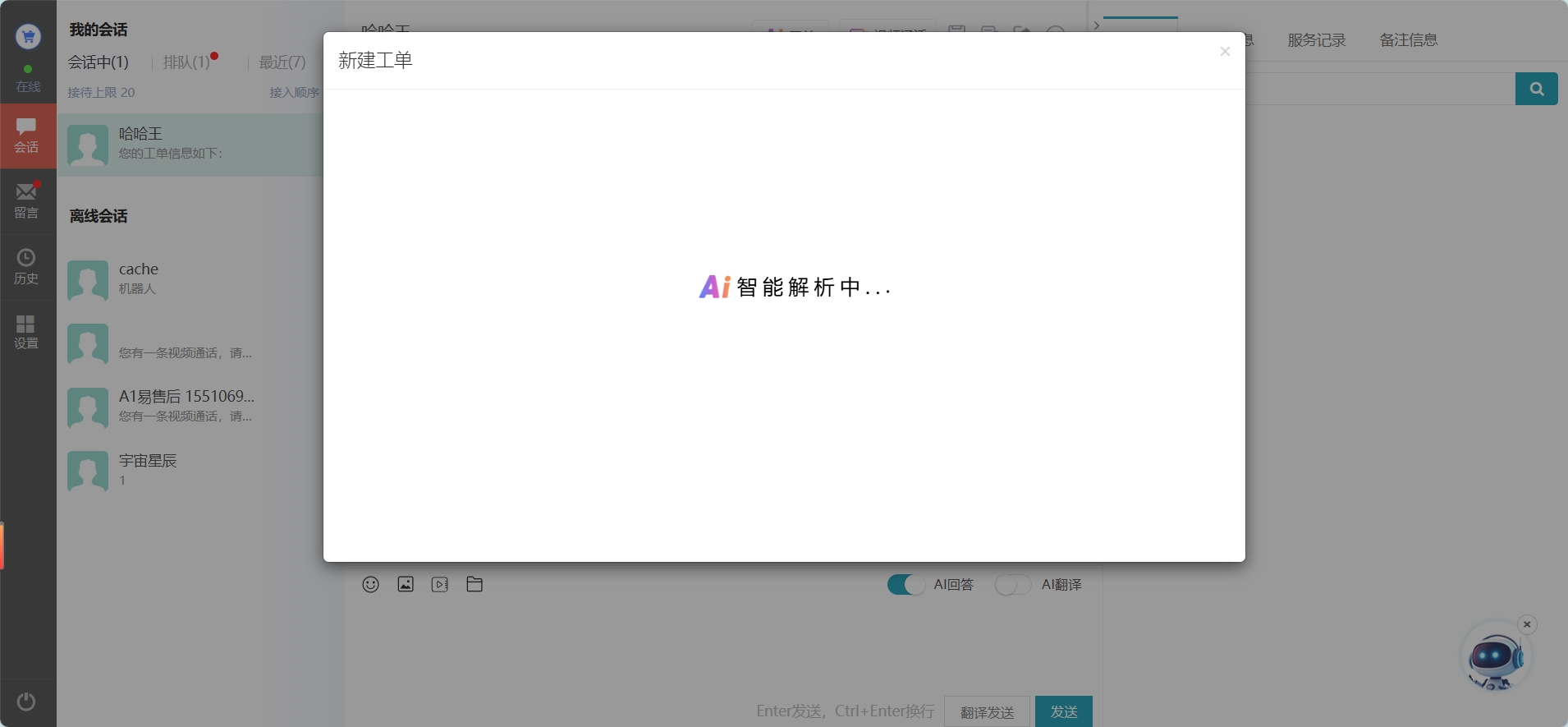
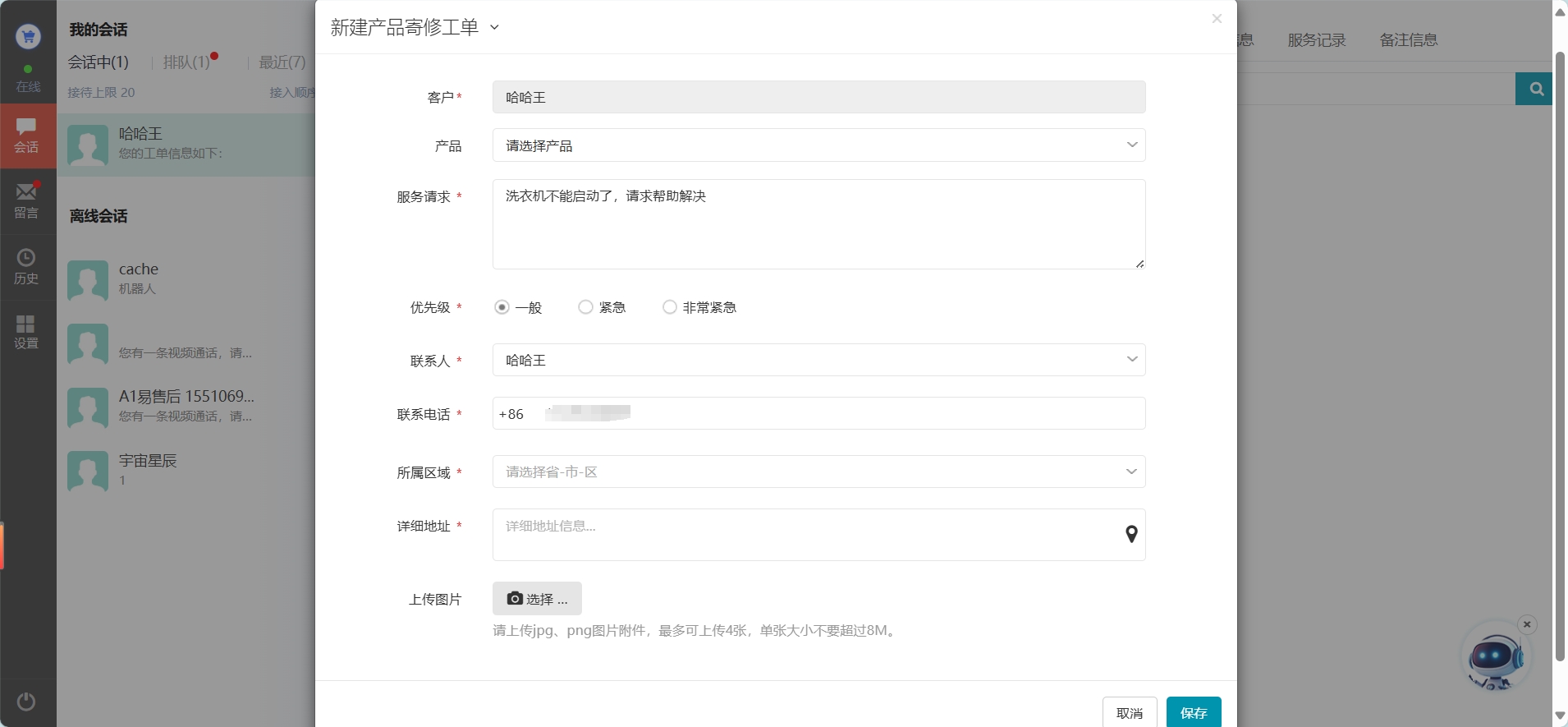
3. 您可以手动修改AI工单的内容,包括工单类型、服务请求等,点击【保存】后,可以在工单列表查看刚刚提交的工单。
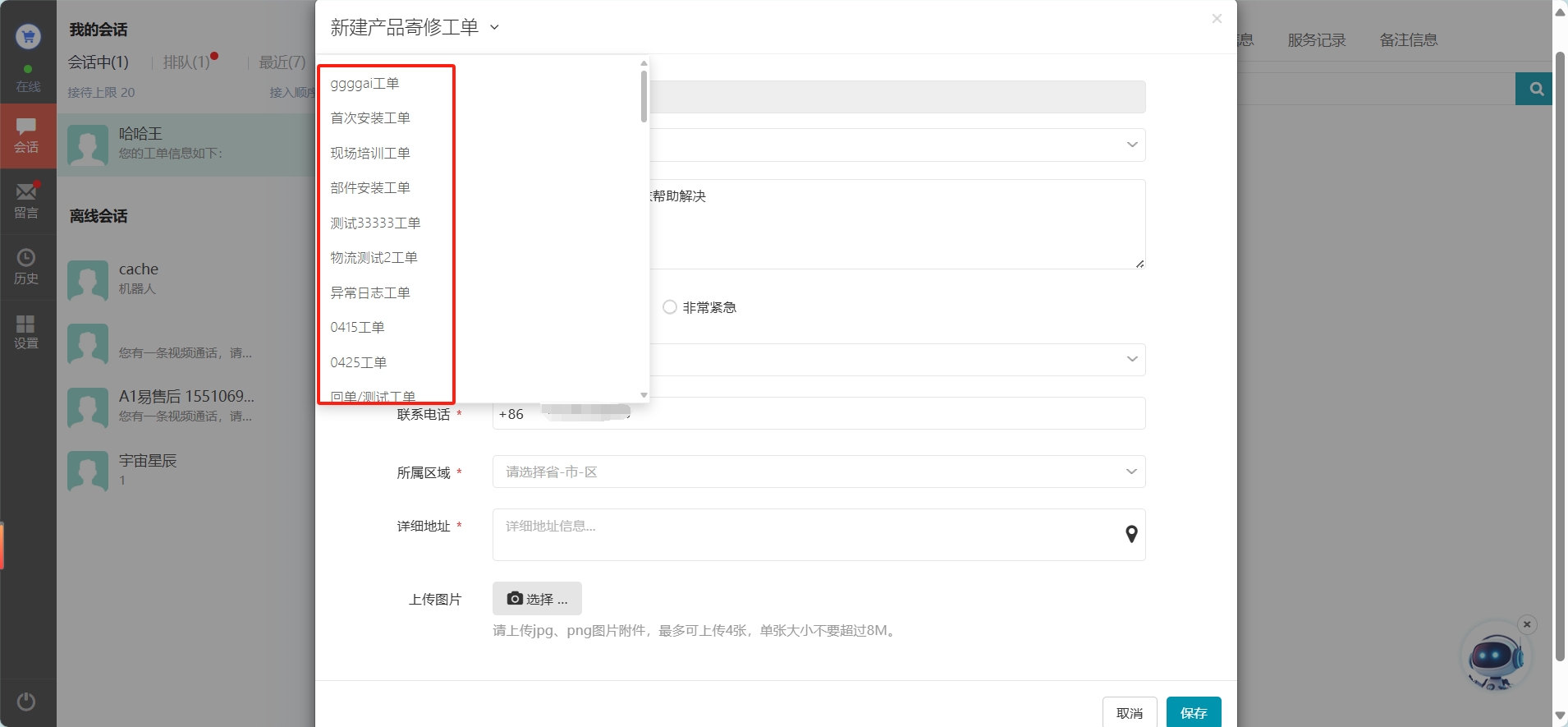
说明:AI工单的解析内容,仅限于当轮聊天,历史聊天不在解析范围内。
3.AI备注
1. 在线客服聊天窗口右上角,点击添加备注按钮。
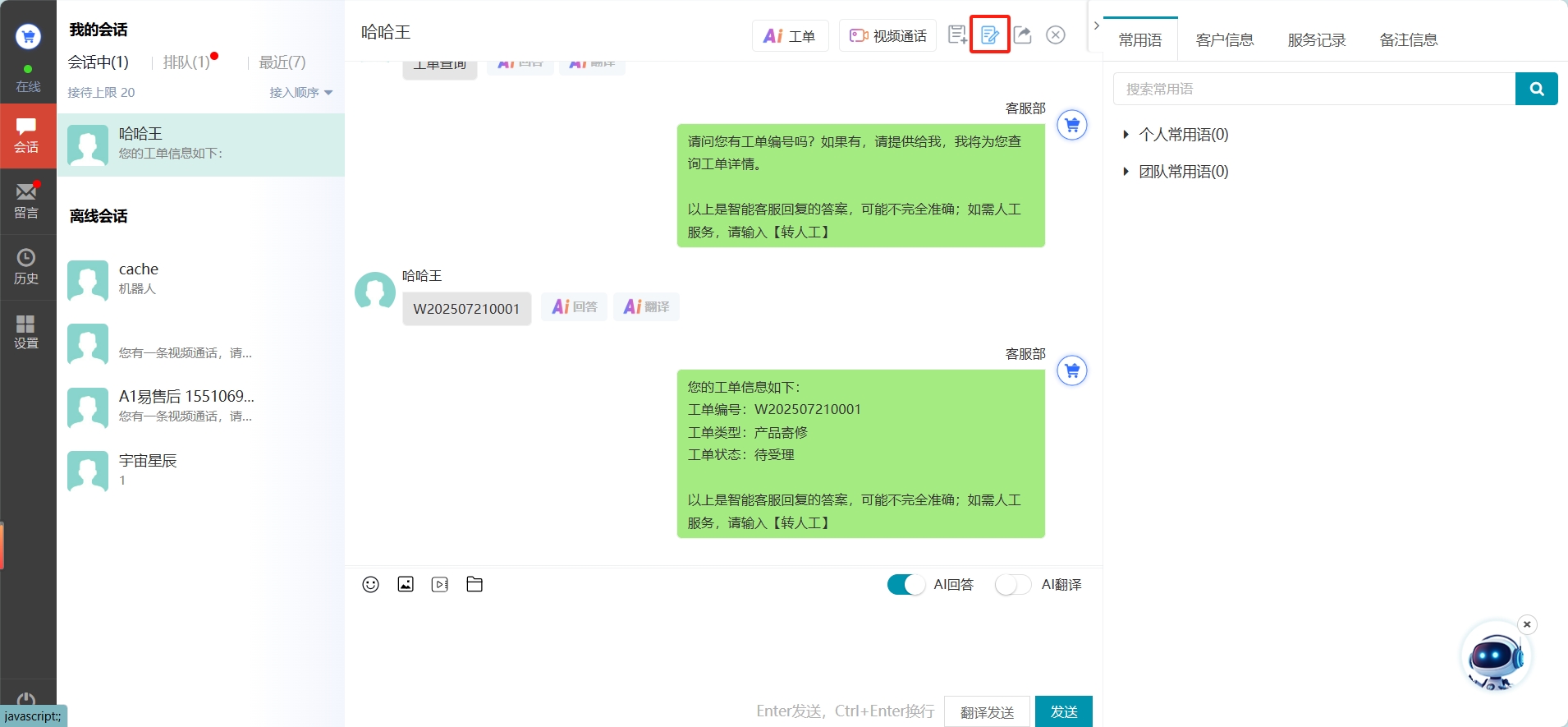
2. 在打开的备注窗口中,显示【AI备注】,等待总结完成后,展示解析总结的聊天内容。
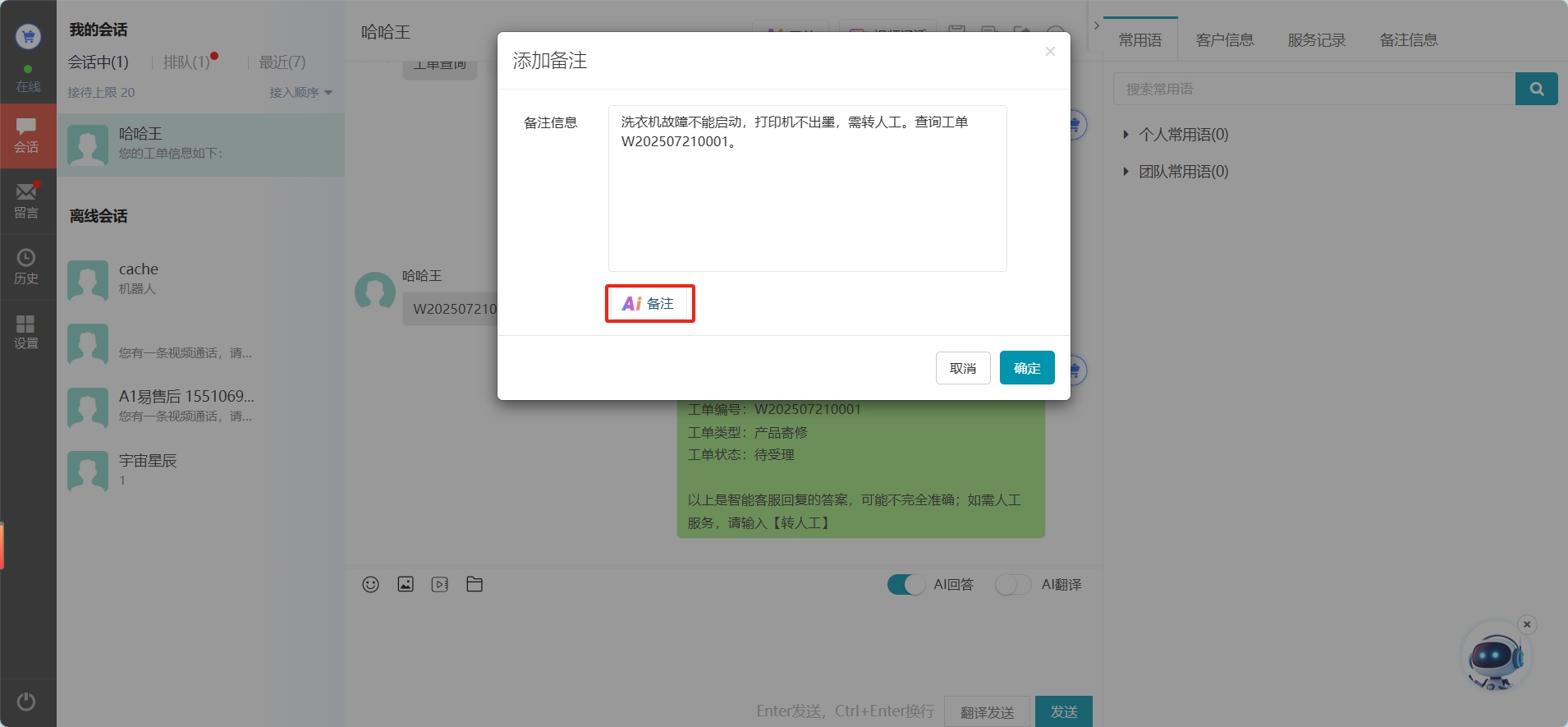
3. 总结过程中,不支持编辑和提交。总结完成后,可以修改备注内容,点击【确定】后,添加备注完成,可以在右侧“备注信息”查看添加的备注。
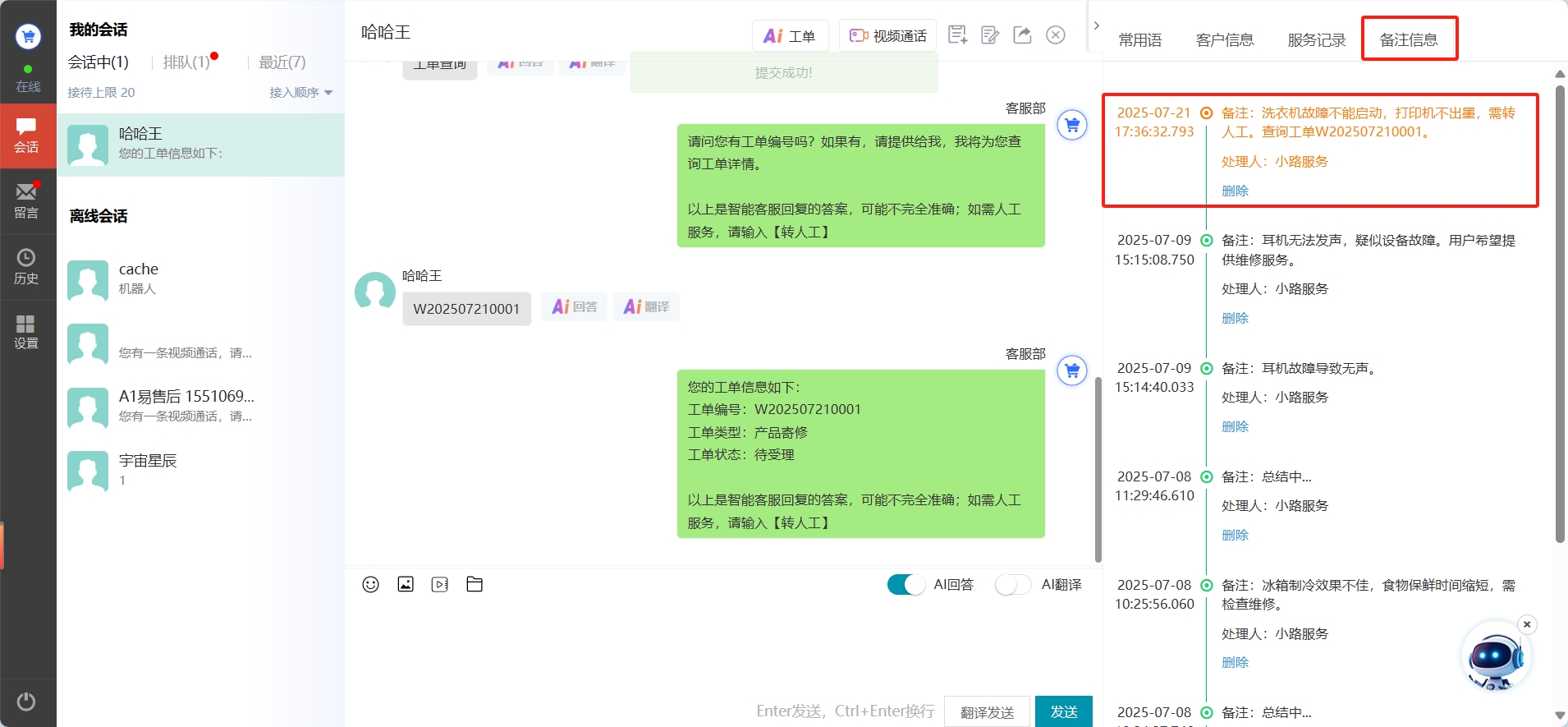
4.AI回答
1. 手动AI回答
客服可以点击用户某条消息后面的AI回答按钮,针对当前消息进行AI解析和查询,并将查询结果展示在消息编辑框的上方。

2. 自动AI回答
在工具栏开启AI回答后,接收到的用户消息会自动触发AI回答,并将查询结果展示在消息编辑框的上方。
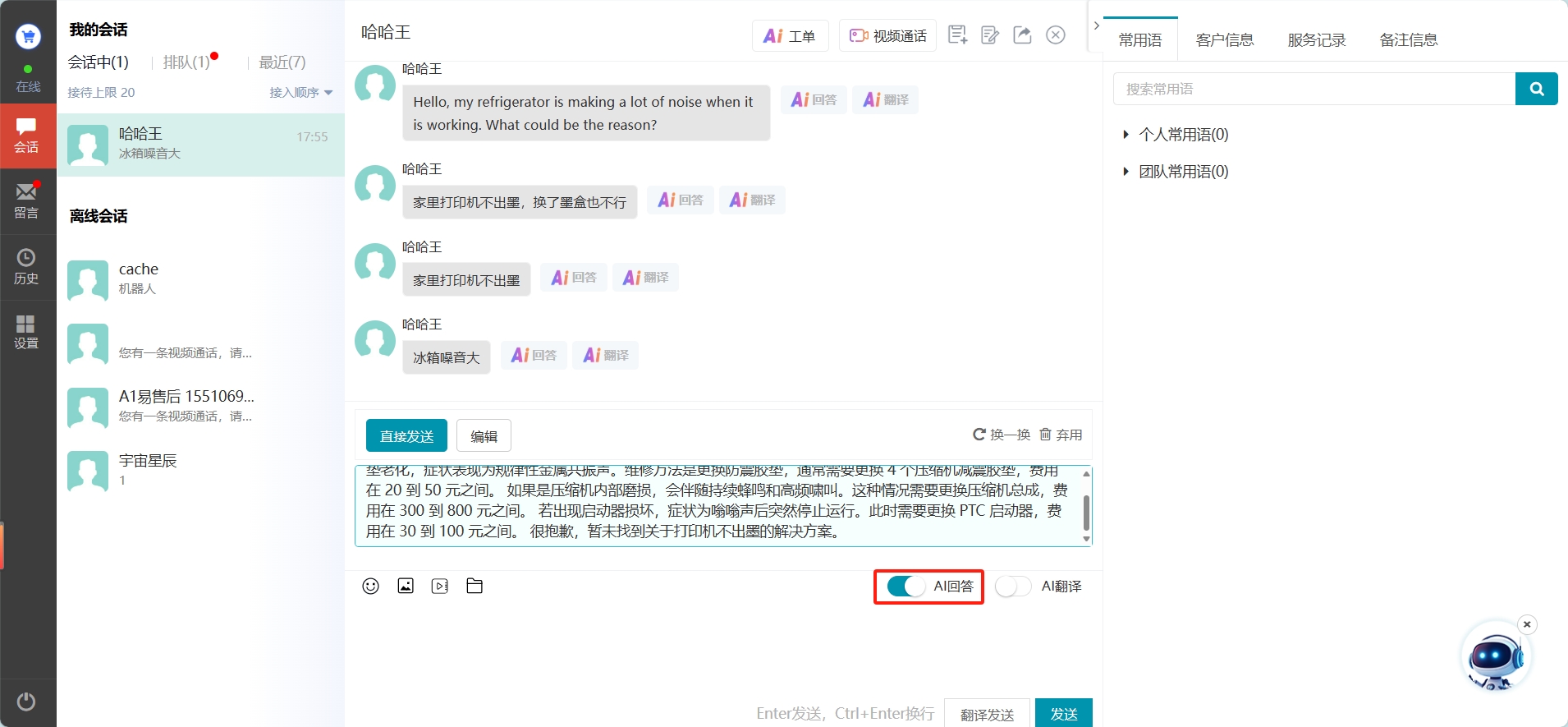
说明:AI自动回答的规则是,当开关开启后,用户发送的第一条触发自动回答;如果用户在当前回答未被采用或者弃用时(即回答窗口未关闭),发来新的消息,不会触发新的回答。
3. 查询结果使用
1)直接发送:当查询结果符合客服预期时,点击后直接发送给用户。
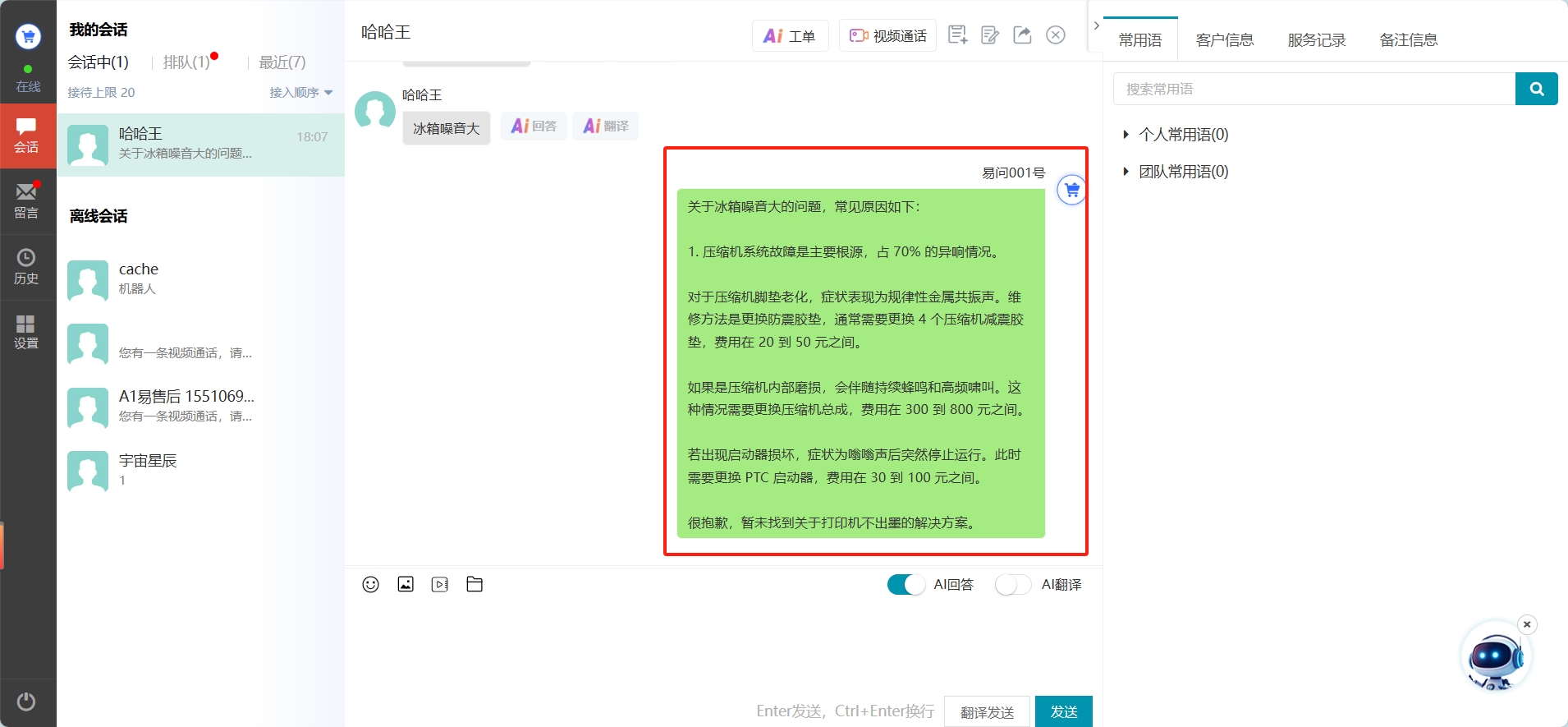
2)编辑:点击后,查询内容上屏到消息编辑框内,客服可以编辑查询结果后发送给用户,同时查询结果关闭。
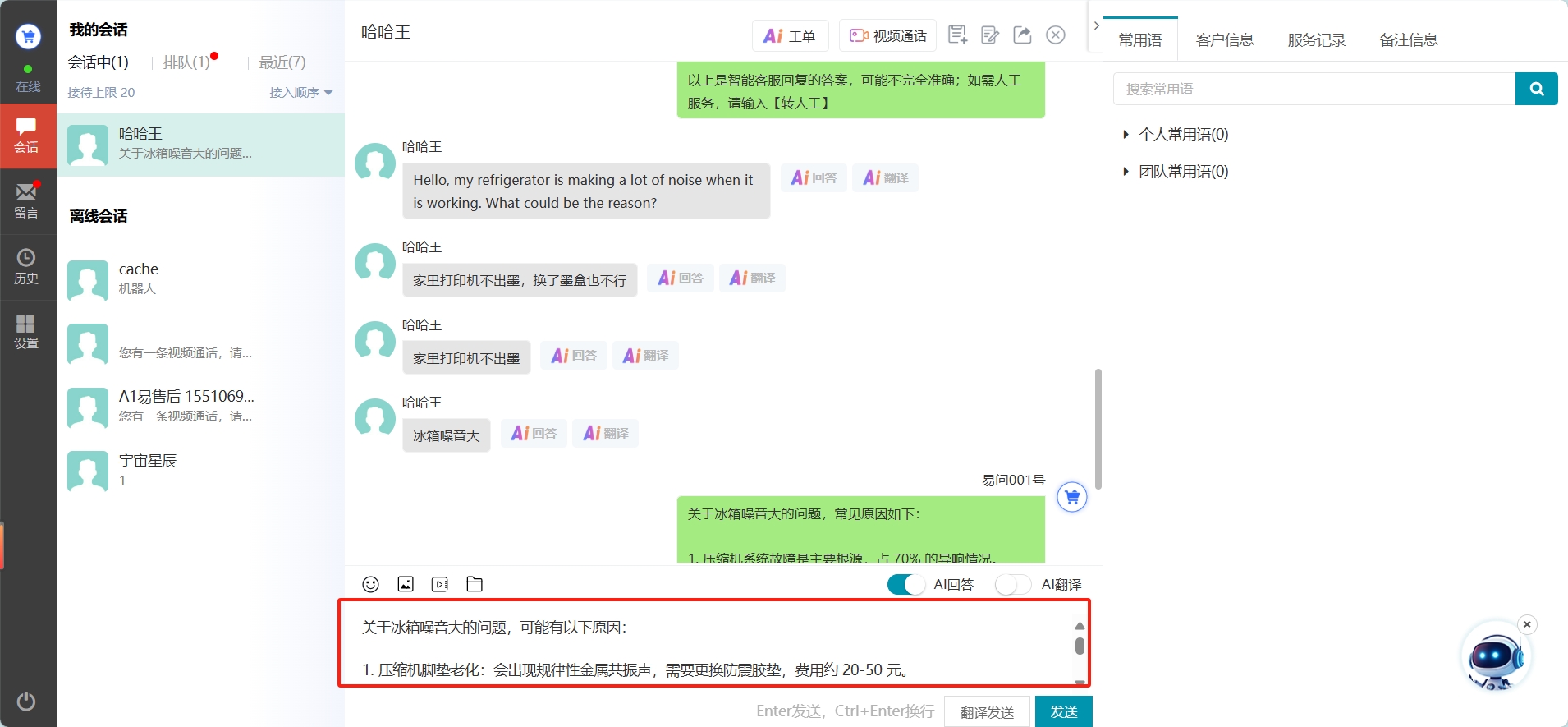
3)换一换:若对当前查询结果不满意,点击换一换,会重新触发一次查询,结果窗口内展示最新的查询结果。
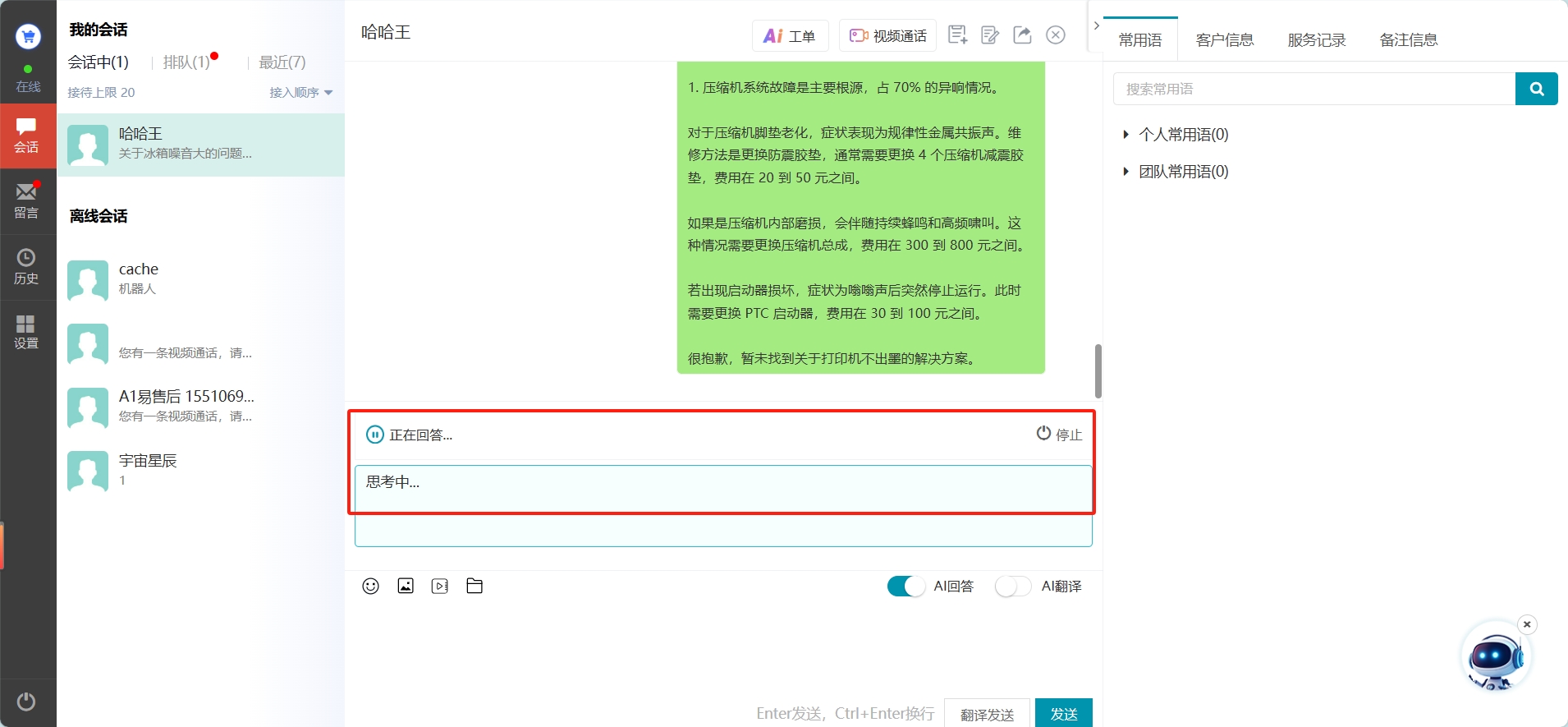
4)弃用:若对当前查询结果不满意,点击启用,当次查询结果作废,窗口关闭,结果内容也不会上屏到编辑框内。
说明:
1)AI回答的查询源自帮助中心的文档内容。
2)查询过程中,客服可以点击停止,停止本次查询。

3)AI回答只对当轮的会话内容生效,历史对话中没有功能入口。
5.AI翻译
1. 手动AI翻译
客服可以点击用户某条消息后面的AI翻译,AI大模型会将当前消息文字翻译成中文,展示在当前消息的下方,并且跟随消息滚动。
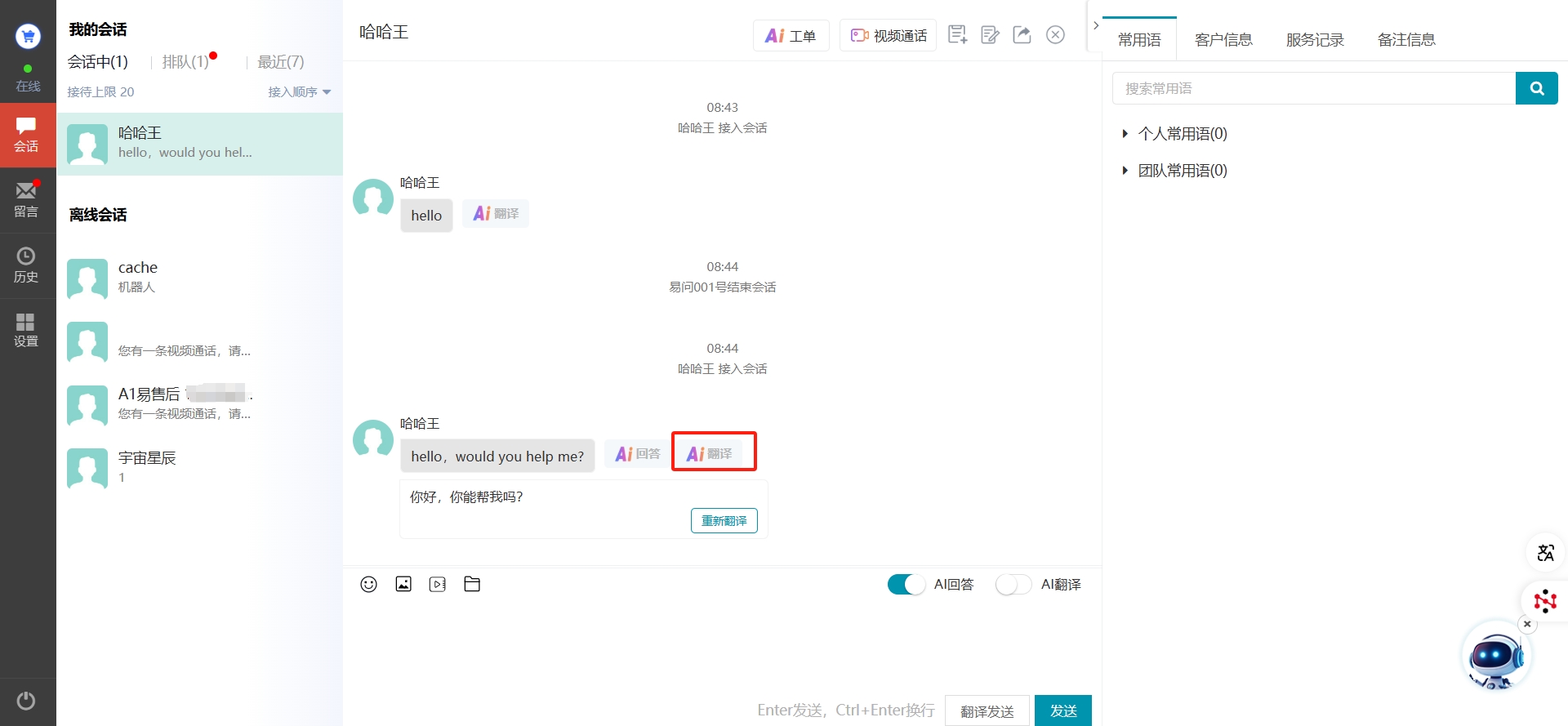
2. 自动AI翻译
在工具栏开启AI翻译后,接收到的用户消息会自动触发AI翻译,并将查询结果展示在会话消息的下方,跟随当前消息滚动。
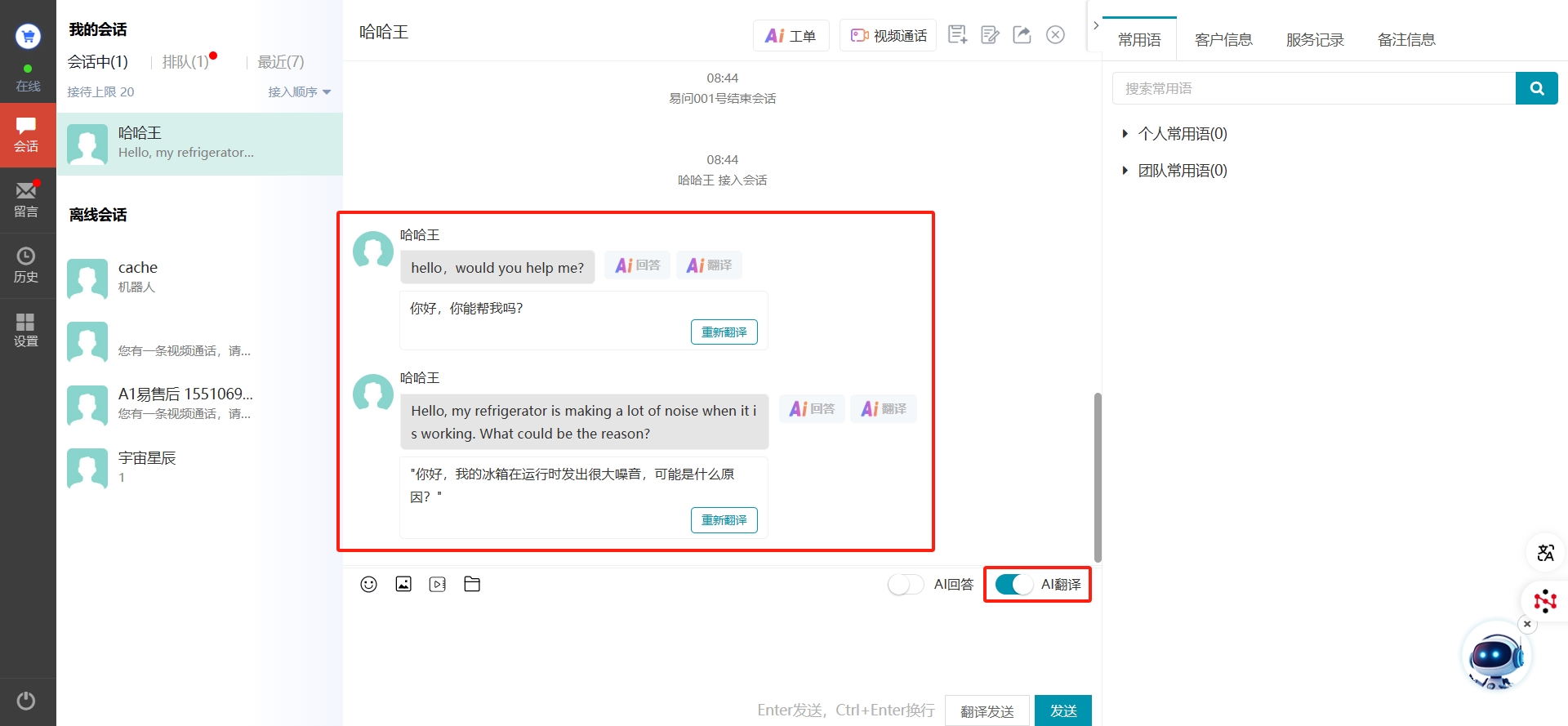
说明:
1)已翻译的内容可以点击【重新翻译】,再次翻译。
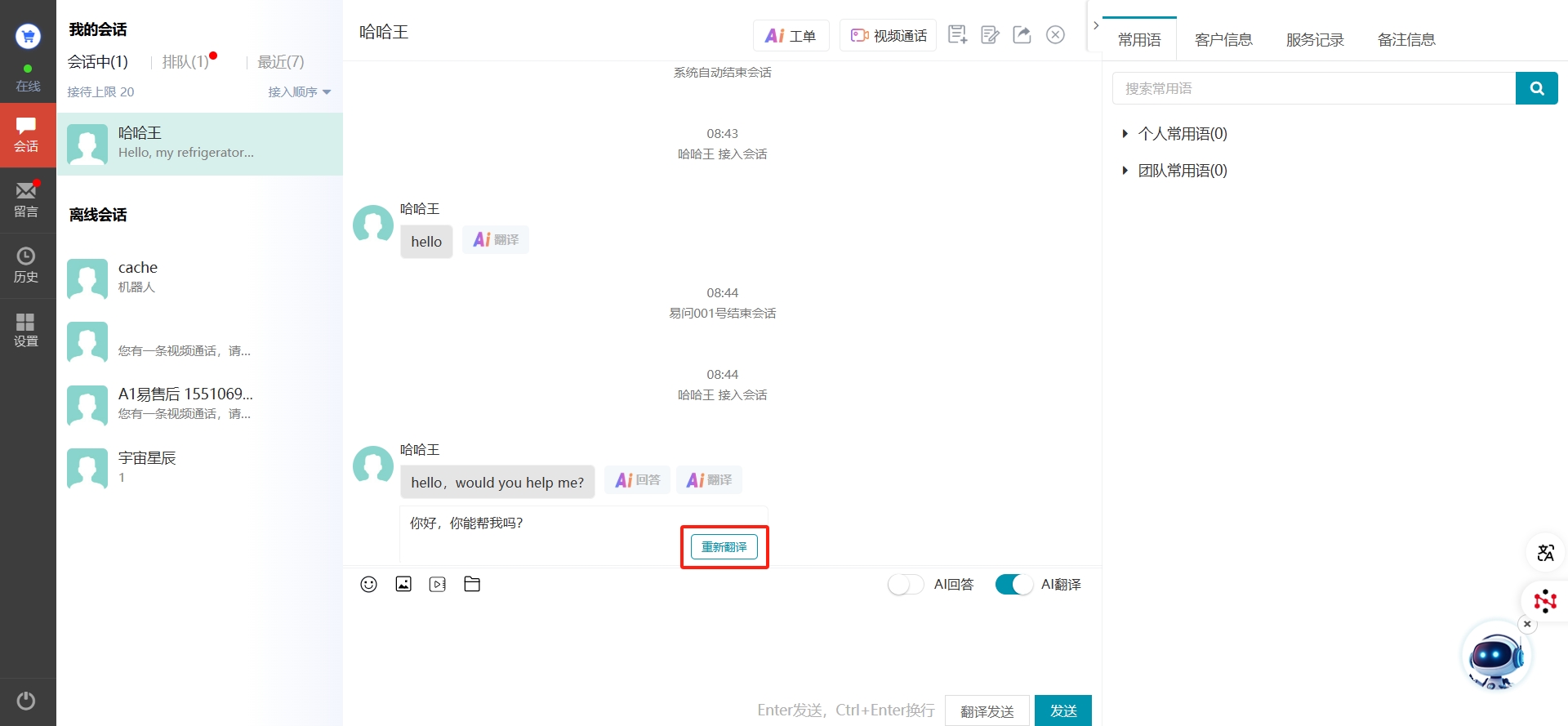
2)历史会话的消息支持手动单条翻译。
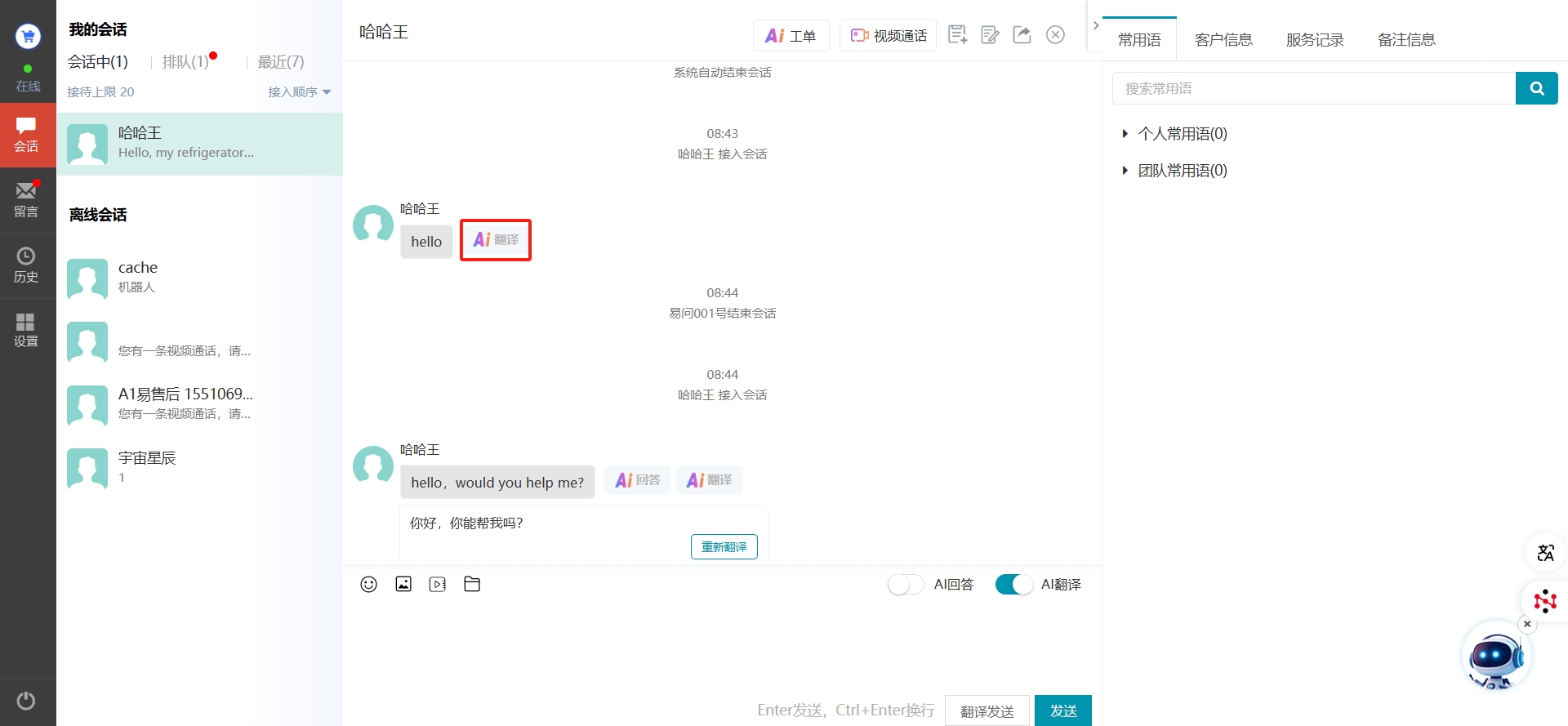
3)AI回答和AI翻译的自动开关,与您当前登录的账户绑定。即当您开启/关闭功能时,无论您是切换用户会话,还是在其他浏览器或者PC端打开,功能开关都与您的设置一致。
6.翻译发送
当用户使用非中文与您交流时,除了AI翻译帮您实时翻译会话内容外,【翻译发送】支持您在编辑框内输入中文,点击翻译发送,即可翻译成用户的会话语言后发送。减少切换翻译软件,复制粘贴的过程,大大提升工作效率。
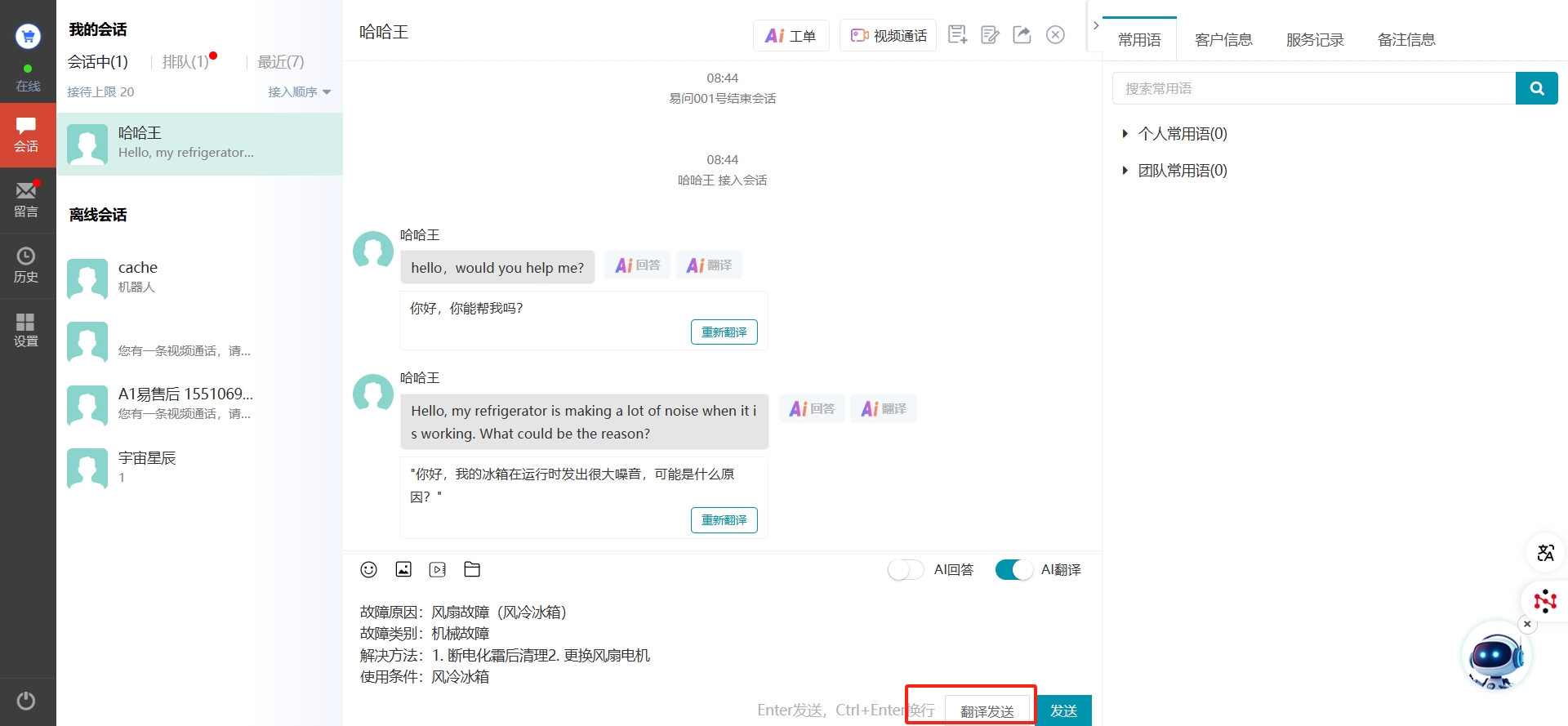
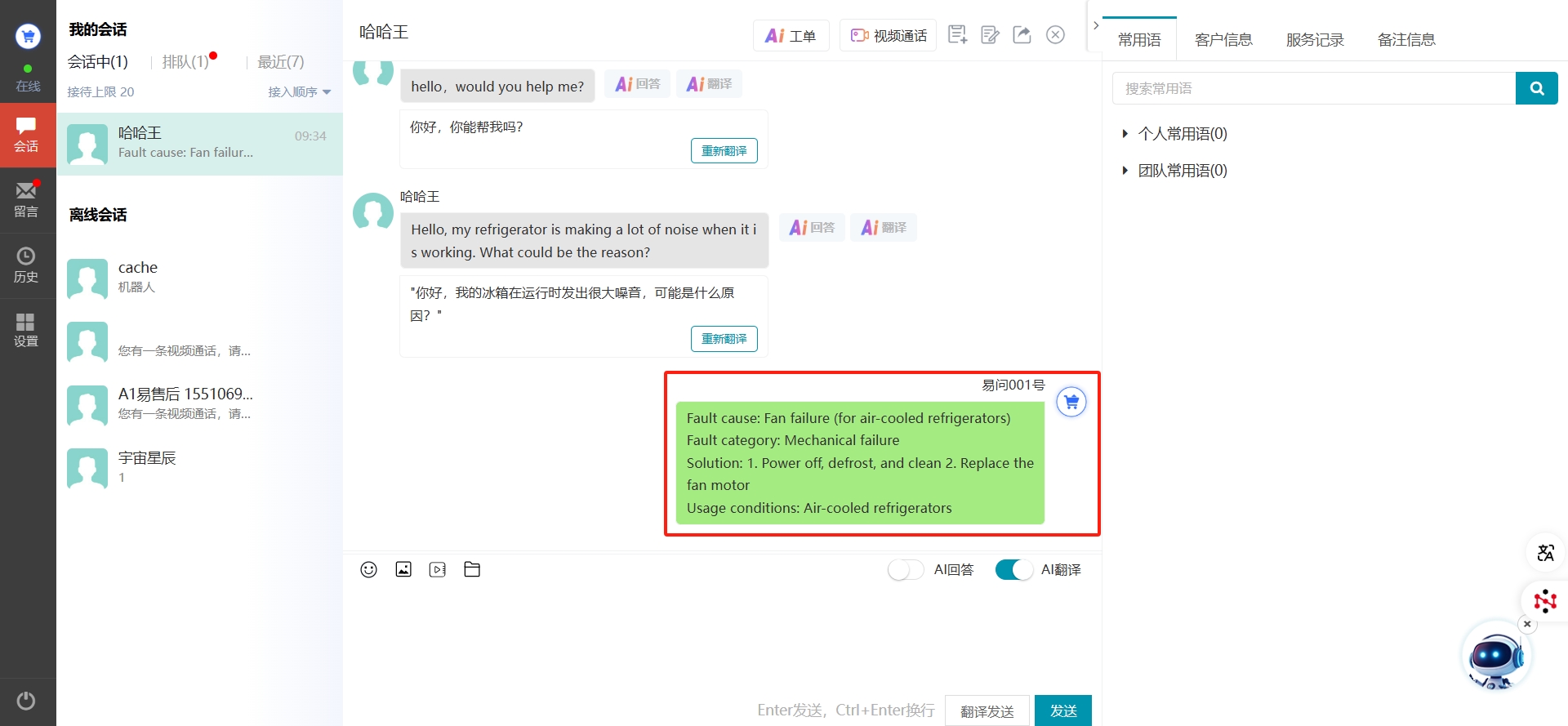
四、工单
1.AI工单助手
说明:AI工单助手是帮助服务工程师快速查找问题解决方案的,会在工单派单后到服务完成前(回单填写)显示入口。其他状态的工单则不显示。
1. 打开一个已派单,未完成的工单详情,点击【AI工单助手】按钮。
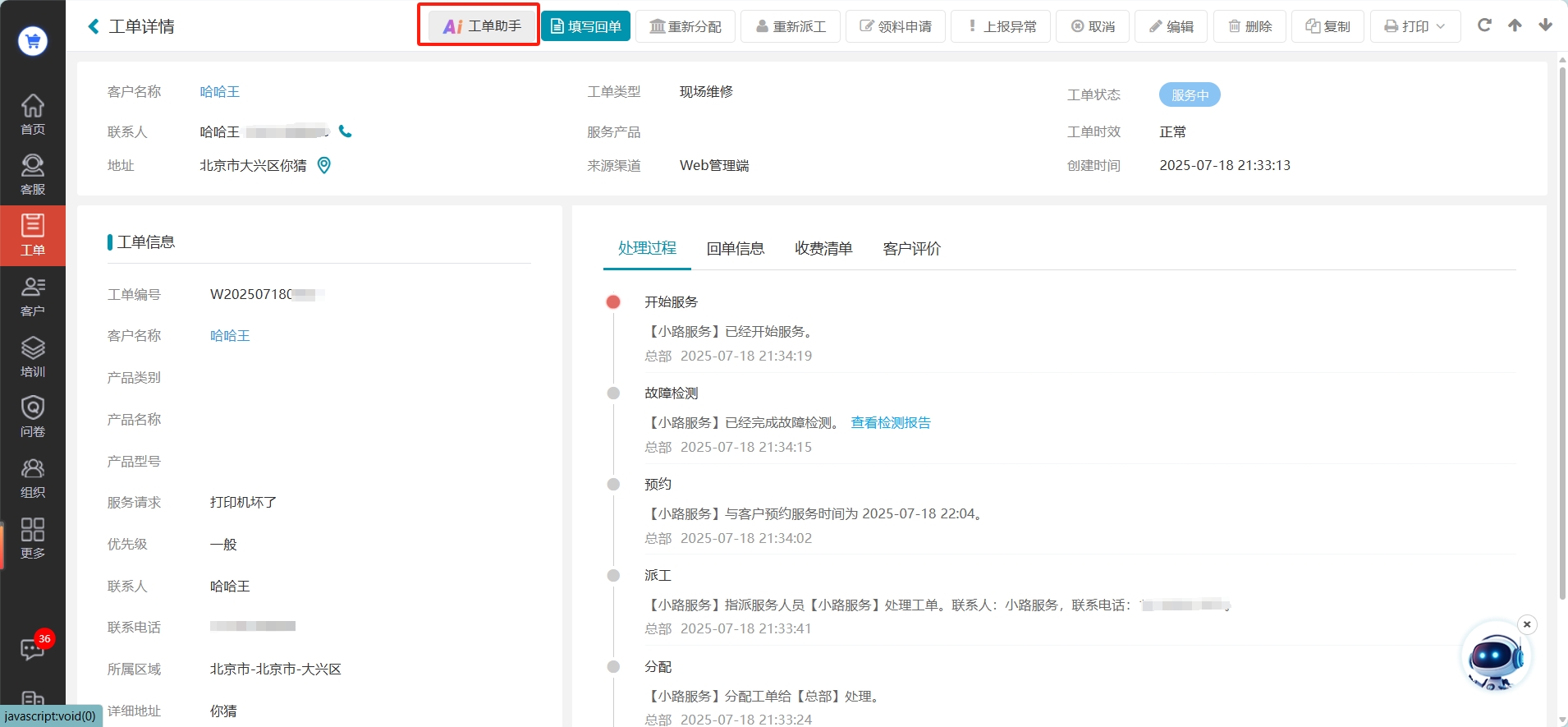
2. 等待AI大模型解析完成。
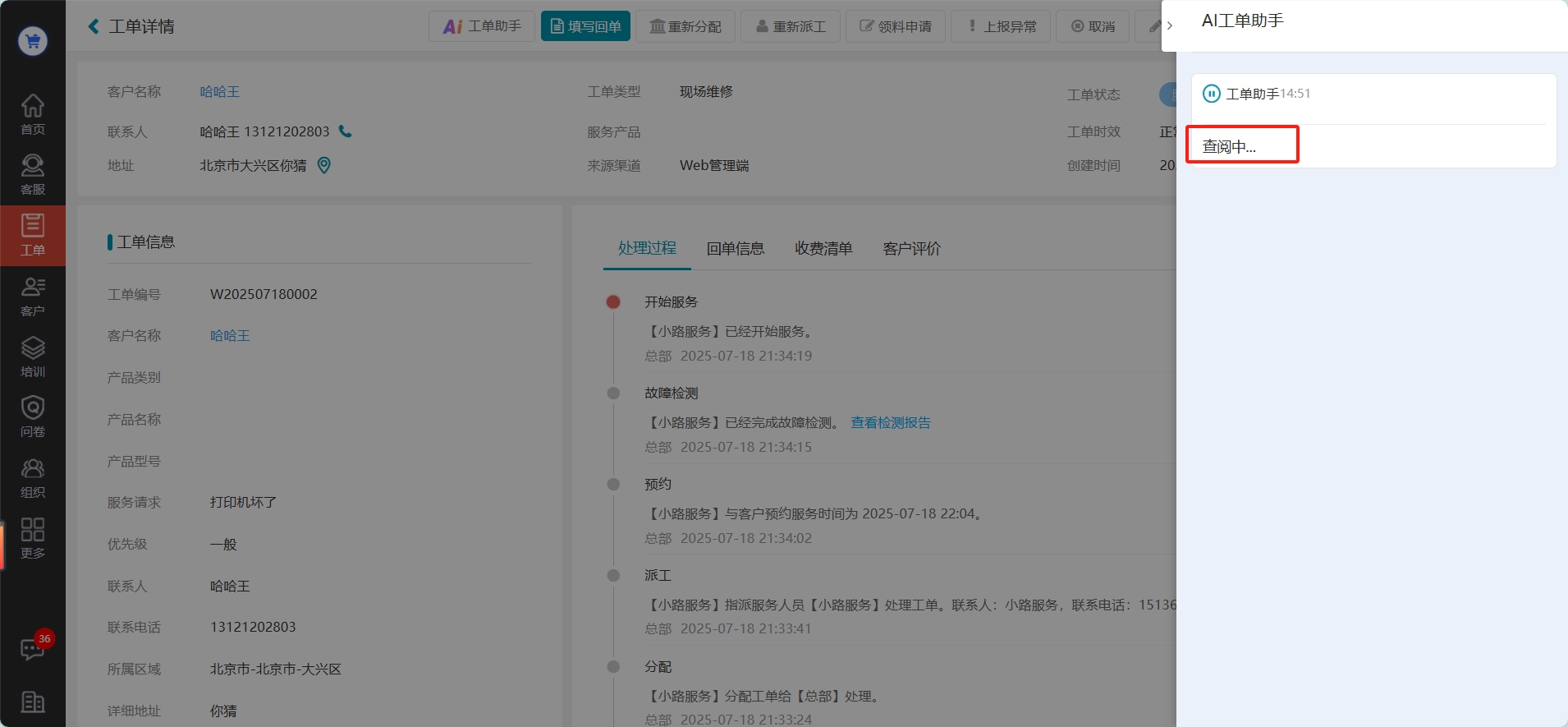
3. 匹配到知识库中的内容,展示查询结果,包含:推荐方案、备件推荐。

1)推荐解决方案:解决方案、资料来源、复制内容、重新推荐
1.1)解决方案:匹配的知识库中的内容,分为故障原因、解决办法,为您提供建议。
1.2)资料来源:当前推荐方案来源于哪些知识库文档,至少是一篇。点击文字链,可以打开对应的知识库文档原文。
1.3)复制内容:支持一键复制当前的推荐解决方案文字,您可以粘贴到其他地方。
1.4)重新推荐:如您对当前的推荐方案不满意,点击重新推荐即可重新触发AI查询。结果依赖您当前的知识库内容的丰富程度,答案可能不准确。
2)备件推荐:可能使用的备件信息(名称、数量、仓库、库存)、领料。
2.1)备件信息推荐是否准确,取决于您的知识库中是否有对应的备件使用情况,并且备件的名称、型号等是与您的管理平台的备件库中有一致的记录。
2.2)领料:您可以直接点击【领料】,创建领料单,帮助您快速的走到备件领料流程。
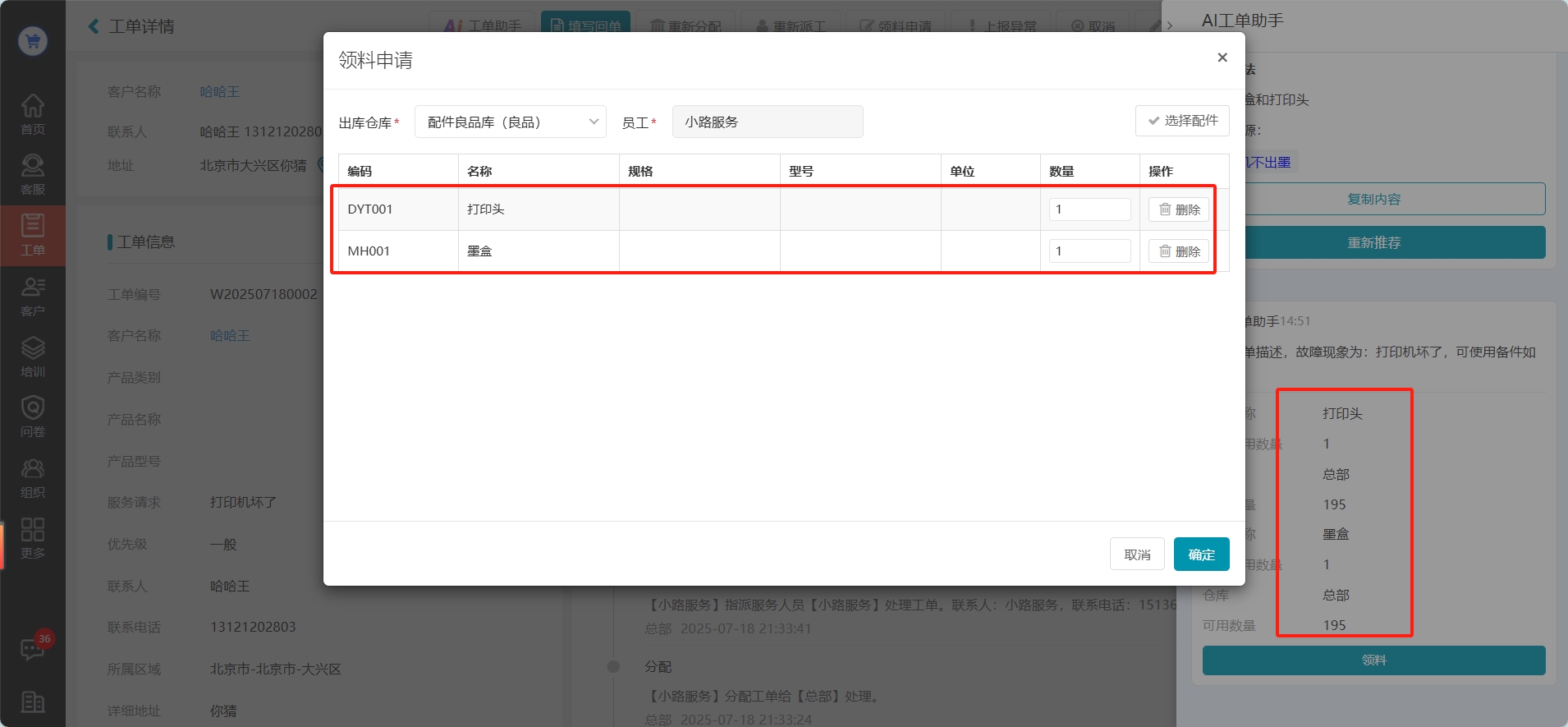
说明:
a)领料单中会自动拉取当前问题可能用到的备件信息和数量,减少您的操作。
b)您可以修改领料单中的备件和数量。
1.AI转知识库
说明:AI转知识库是帮助您快速、标准化的将已完成的工单进行文档化,完成知识沉淀的,所以AI转知识库的入口,只在已完成的工单详情中展示,其他状态的工单则不显示。
1. 打开一个已关闭的工单详情,点击【AI转知识库】按钮。
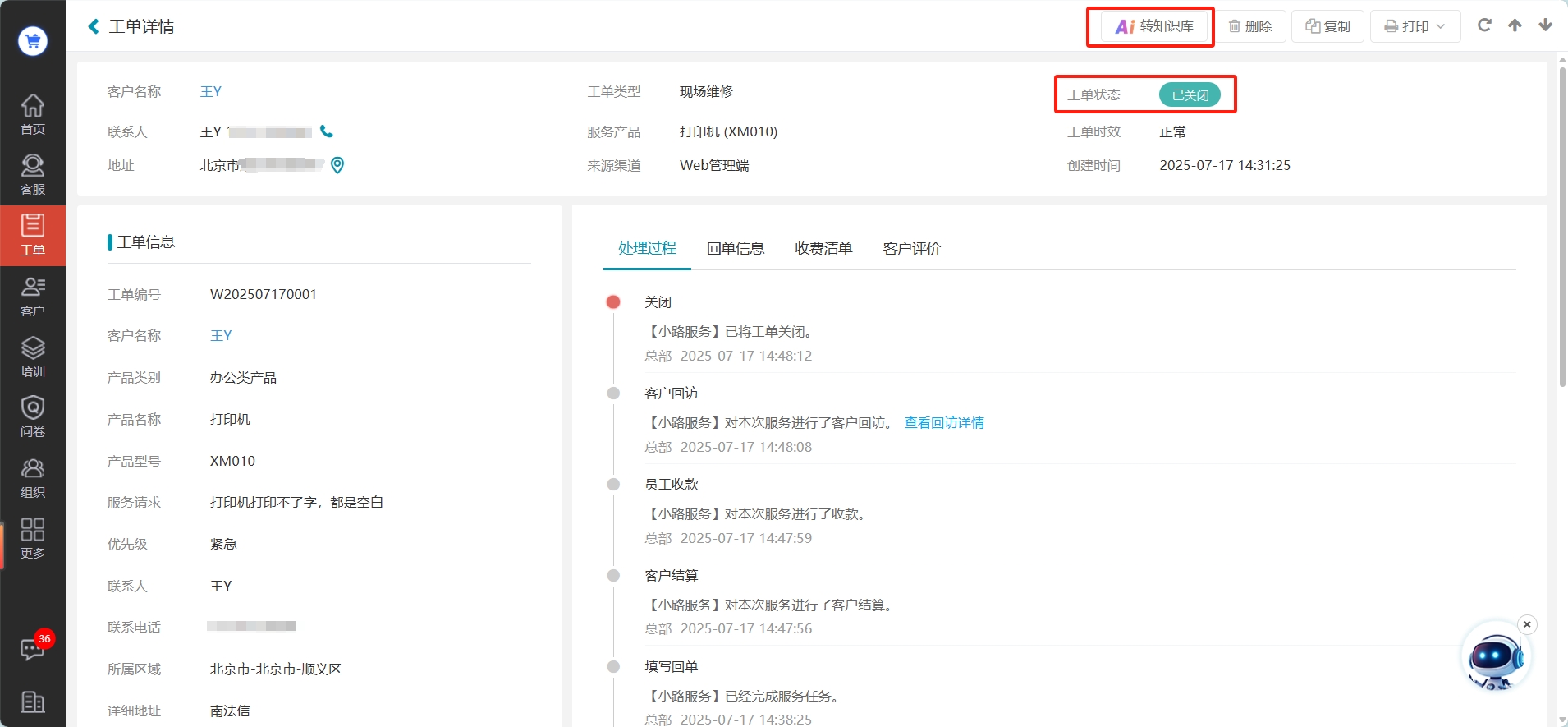
2. 等待AI解析完成:AI可以帮您结构化工单里的内容,展示在正文中,包括现象、问题原因、解决办法、使用的备件信息等,以上信息的来源覆盖了工单的服务描述、故障检测单和回单信息,保证文档记录的完整性和准确性。
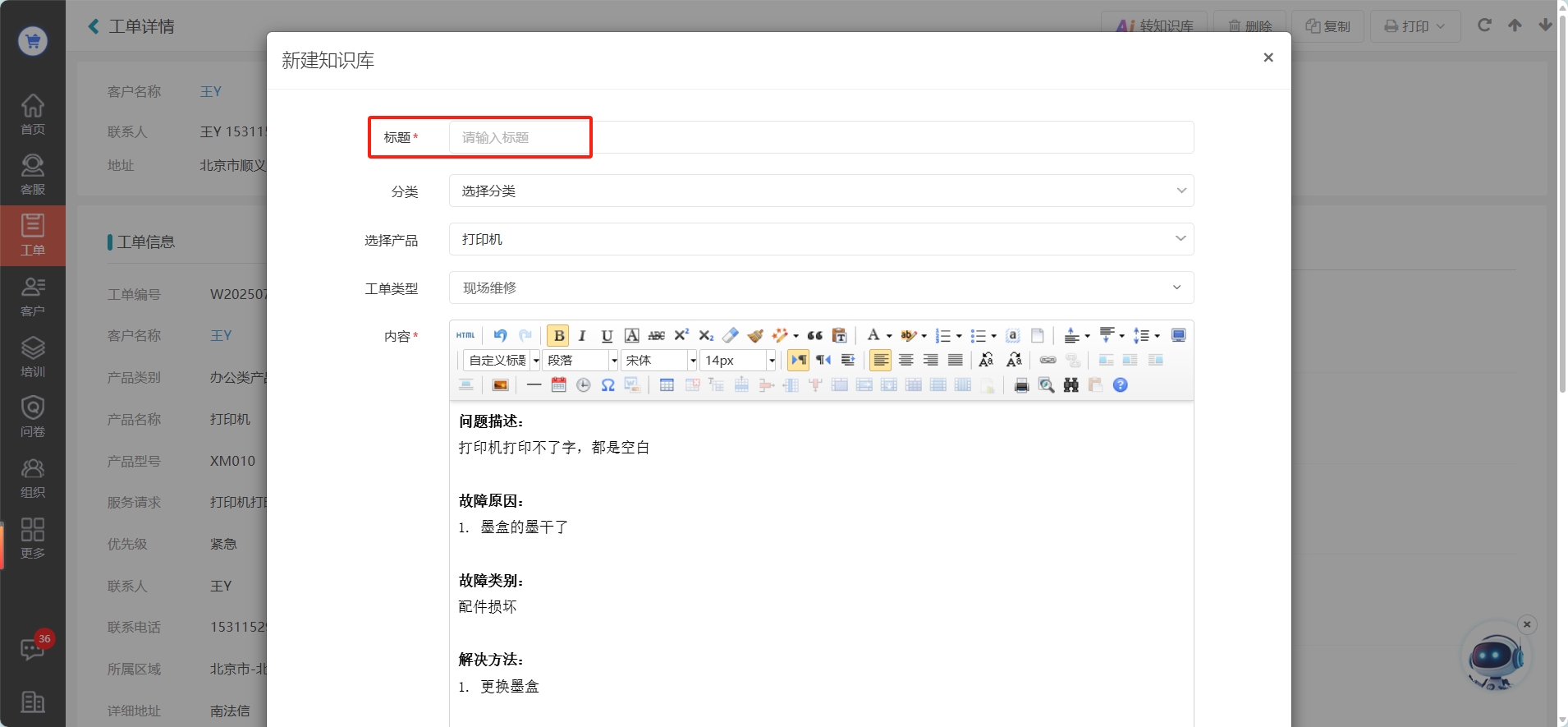
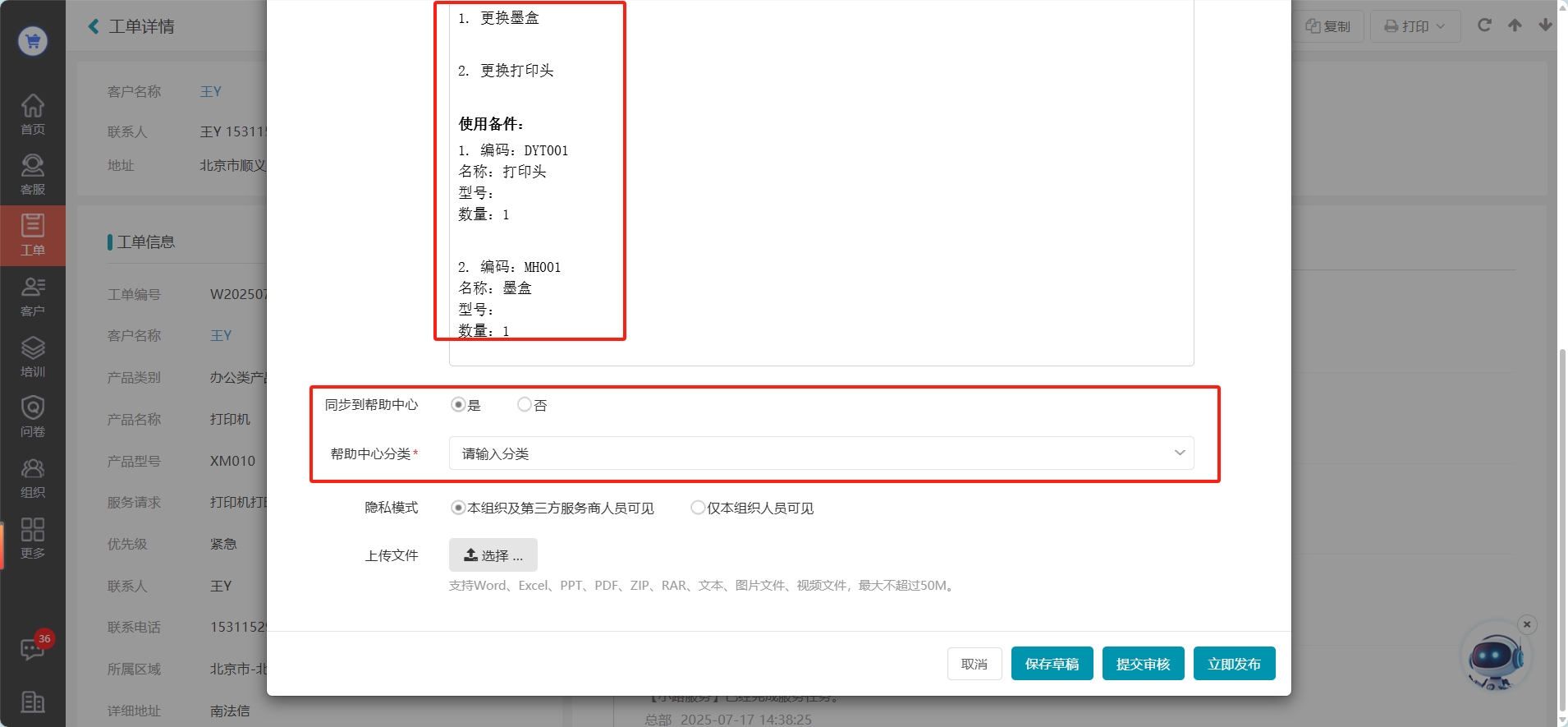
说明:
a)AI大模型不会生成标题,需要您手动输入。
b)知识库正文是AI解析的结果,可能会不准确或者不完整,您可以编辑和修改。
c)本次新增了同步到帮助中心的选项,若您有需要将当前内容同步到帮助中心,勾选是,选择帮助中心分类,即可同步在帮助中心添加该文档。
需要注意的是,同步到帮助中心后是“未发布”状态,如您需要对外发布,需要手动去帮助中心进行发布。
d)其他如隐私模式、附件以及保存草稿还是发布等,都与新建知识库的逻辑一致。
3. 发布/保存:点击对应的按钮后,就可以在知识库对应的位置找到刚创建的知识库文档了。
如下图,是保存到草稿箱后,在草稿箱中打开的文档
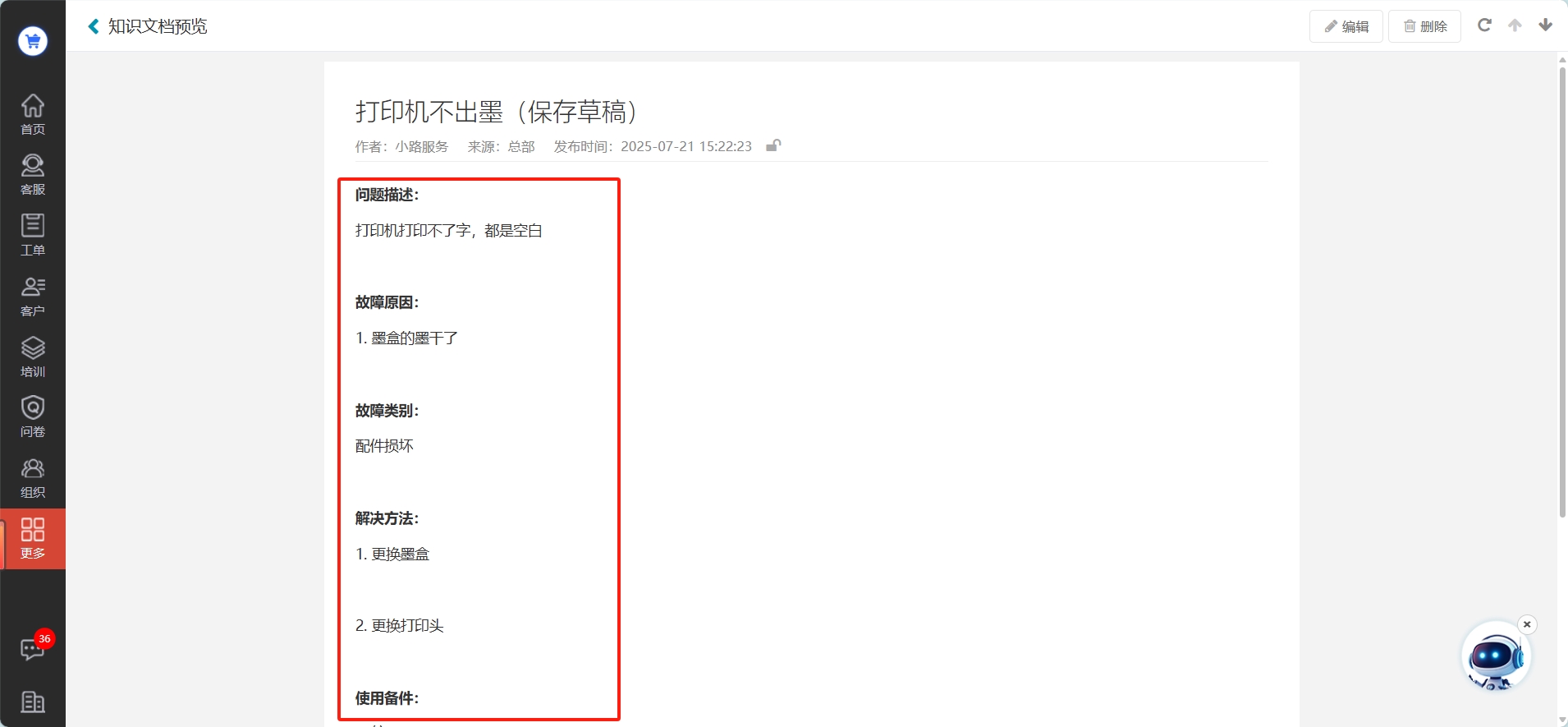
说明:格式化的文档,能够反向帮助AI工单助手快速准确的为您推荐解决方案。





